Zebra 10/100 Manuel utilisateur
Vous trouverez ci-dessous de brèves informations sur ZebraNet 10/100, 105SL, R110Xi, R170Xi, PAX4, R110PAX4, S4M, XiIIIPlus, Xi4, R110Xi4. Ce guide d'utilisation fournit des informations sur l'installation et l'utilisation du serveur d'impression 10/100, permettant de connecter une imprimante ZebraLink à un réseau. Découvrez les fonctionnalités de configuration via navigateur Web, la surveillance des alertes et la gestion des paramètres d'impression. Optimisez l'intégration de votre imprimante Zebra dans votre environnement réseau.
PDF
Télécharger
Document
ZebraNet® 10/100 Guide d'utilisation 47619L-026 © 2011 ZIH Corp. Les droits d'auteur (copyrights) énoncés dans le présent manuel ainsi que le logiciel et/ou microprogramme intégré à l'imprimante d'étiquettes qui y sont décrits sont la propriété de ZIH Corp. Toute reproduction non autorisée de ce manuel ou du logiciel et/ou microprogramme intégré à l'imprimante d'étiquettes pourra entraîner une peine allant jusqu'à un an d'emprisonnement et une amende pouvant atteindre 10 000 dollars (17 U.S.C.506). Le non-respect des droits d'auteur peut entraîner des poursuites judiciaires. Ce produit peut contenir les programmes ZPL®, ZPL II® et ZebraLink™, Element Energy Equalizer® Circuit, E3® et les polices Monotype Imaging. Software © ZIH Corp. Tous droits réservés dans le monde entier. ZebraLink et tous les numéros et noms de produits sont des marques commerciales de Zebra ; Zebra, le logo Zebra, ZPL, ZPL II, Element Energy Equalizer Circuit et E3 Circuit sont des marques déposées de ZIH Corp. Tous droits réservés dans le monde entier. Les autres noms de marques et de produits ou les marques commerciales sont la propriété de leur société respective. Pour plus d'informations sur les marques, veuillez vous reporter à la section « Trademarks » (Marques) sur le CD-ROM du produit. Déclaration exclusive Ce manuel contient des informations exclusives appartenant à Zebra Technologies Corporation et à ses filiales (« Zebra Technologies »). Il est destiné exclusivement à informer le personnel chargé du fonctionnement et de la maintenance de l'équipement décrit ici. Ces informations exclusives ne doivent être utilisées, reproduites ou divulguées à aucun tiers, et pour quelque but que ce soit, sans l'autorisation écrite explicite de Zebra Technologies Corporation. Améliorations du produit L'amélioration constante des produits fait partie de la politique de Zebra Technologies Corporation. Tous les spécifications et conceptions peuvent être modifiées sans préavis. Exclusion de responsabilité Zebra Technologies Corporation s'efforce de publier des spécifications et des manuels techniques exacts. Toutefois, des erreurs peuvent se produire. Zebra Technologies Corporation se réserve le droit de corriger ces erreurs et décline toute responsabilité en la matière. Limitation de responsabilité Zebra Technologies Corporation ou toute autre partie impliquée dans la création, la production ou la fourniture du produit joint (y compris le matériel et les logiciels) ne pourra en aucun cas être tenu pour responsable de dommages quels qu'ils soient (y compris, mais sans s'y limiter, les dommages consécutifs, notamment la perte de bénéfices ou de données et l'interruption d'activité) résultant de, ou liés à l'utilisation du produit ou à l'impossibilité d'utiliser celui-ci, même si Zebra Technologies Corporation a eu connaissance de la possibilité de tels dommages. Certaines juridictions n'acceptent pas l'exclusion ou la limitation des dommages accessoires ou consécutifs ; par conséquent, la limitation ou l'exclusion ci-dessus peut ne pas s'appliquer à votre situation. Référence : 47619L-026 Rév. A Sommaire À propos de ce document . . . . . . . . . . . . . . . . . . . . . . . . . . . . . . . . . . . 7 Public concerné . . . . . . . . . . . . . . . . . . . . . . . . . . . . . . . . . . . . . . . . . . . . . . . . .8 Organisation de ce manuel . . . . . . . . . . . . . . . . . . . . . . . . . . . . . . . . . . . . . . . .8 Contacts . . . . . . . . . . . . . . . . . . . . . . . . . . . . . . . . . . . . . . . . . . . . . . . . . . . . . . .9 Conventions typographiques . . . . . . . . . . . . . . . . . . . . . . . . . . . . . . . . . . . . . .10 Documents connexes. . . . . . . . . . . . . . . . . . . . . . . . . . . . . . . . . . . . . . . . . . . .12 1 • Introduction . . . . . . . . . . . . . . . . . . . . . . . . . . . . . . . . . . . . . . . . . . . 13 Présentation . . . . . . . . . . . . . . . . . . . . . . . . . . . . . . . . . . . . . . . . . . . . . . . . . . .14 Configuration requise . . . . . . . . . . . . . . . . . . . . . . . . . . . . . . . . . . . . . . . . . . . .14 Prise en charge du navigateur . . . . . . . . . . . . . . . . . . . . . . . . . . . . . . . . . .14 Services pris en charge . . . . . . . . . . . . . . . . . . . . . . . . . . . . . . . . . . . . . . .14 Matériel . . . . . . . . . . . . . . . . . . . . . . . . . . . . . . . . . . . . . . . . . . . . . . . . . . .15 Microprogramme . . . . . . . . . . . . . . . . . . . . . . . . . . . . . . . . . . . . . . . . . . . .16 Compatibilité. . . . . . . . . . . . . . . . . . . . . . . . . . . . . . . . . . . . . . . . . . . . . . . . . . .18 Types d'installations . . . . . . . . . . . . . . . . . . . . . . . . . . . . . . . . . . . . . . . . . . . . .19 Spécifications relatives au serveur d'impression 10/100 externe. . . . . . . . . . .20 2 • Installation . . . . . . . . . . . . . . . . . . . . . . . . . . . . . . . . . . . . . . . . . . . . 21 Serveur d'impression 10/100 externe. . . . . . . . . . . . . . . . . . . . . . . . . . . . . . . .22 Avant de commencer . . . . . . . . . . . . . . . . . . . . . . . . . . . . . . . . . . . . . . . . .22 Illustration. . . . . . . . . . . . . . . . . . . . . . . . . . . . . . . . . . . . . . . . . . . . . . . . . .23 Instructions d'installation . . . . . . . . . . . . . . . . . . . . . . . . . . . . . . . . . . . . . .24 Serveur d'impression 10/100 interne . . . . . . . . . . . . . . . . . . . . . . . . . . . . . . . .26 23/02/2011 Serveur d’impression ZebraNet ® 10/100 Guide d’utilisation 47619L-026 Rév. A 4 Sommaire 3 • Démarrage . . . . . . . . . . . . . . . . . . . . . . . . . . . . . . . . . . . . . . . . . . . . 27 Avant de commencer . . . . . . . . . . . . . . . . . . . . . . . . . . . . . . . . . . . . . . . . . . . .28 Identifiant utilisateur et mot de passe par défaut . . . . . . . . . . . . . . . . . . .28 Impression d'une étiquette de configuration . . . . . . . . . . . . . . . . . . . . . . .28 Affectation d'une adresse IP . . . . . . . . . . . . . . . . . . . . . . . . . . . . . . . . . . . . . .30 Avec le protocole DHCP (Dynamic Host Configuration Protocol) . . . . . . .30 Sans DHCP . . . . . . . . . . . . . . . . . . . . . . . . . . . . . . . . . . . . . . . . . . . . . . . .30 Affectation d'une adresse IP avec DHCP. . . . . . . . . . . . . . . . . . . . . . . . . . . . .31 Affectation d'une adresse IP via ZebraNet Bridge . . . . . . . . . . . . . . . . . . .31 Affectation d'une adresse IP à partir de l'écran LCD de l'imprimante . . . .31 Affectation d'une adresse IP via une session Telnet . . . . . . . . . . . . . . . . .32 Configuration et surveillance des alertes . . . . . . . . . . . . . . . . . . . . . . . . . . . .34 Alertes ZebraLink . . . . . . . . . . . . . . . . . . . . . . . . . . . . . . . . . . . . . . . . . . .34 Utilisation de ZebraNet Bridge . . . . . . . . . . . . . . . . . . . . . . . . . . . . . . . . . .36 Utilisation de WebView . . . . . . . . . . . . . . . . . . . . . . . . . . . . . . . . . . . . . . .36 Vérification des paramètres de configuration du serveur d'impression 10/100 . . . . . . . . . . . . . . . . . . . . . . . . . . . . . . . . . . . . . . . . . . . . . . . . . . . . . . .39 Utilisation de ZebraNet Bridge . . . . . . . . . . . . . . . . . . . . . . . . . . . . . . . . . .39 Utilisation de WebView . . . . . . . . . . . . . . . . . . . . . . . . . . . . . . . . . . . . . . .39 Activation des protocoles . . . . . . . . . . . . . . . . . . . . . . . . . . . . . . . . . . . . . . . . .43 Utilisation de WebView . . . . . . . . . . . . . . . . . . . . . . . . . . . . . . . . . . . . . . .43 Définition par défaut du serveur d'impression 10/100 . . . . . . . . . . . . . . . . . . .46 Utilisation de WebView . . . . . . . . . . . . . . . . . . . . . . . . . . . . . . . . . . . . . .46 Utilisation de ZebraNet Bridge . . . . . . . . . . . . . . . . . . . . . . . . . . . . . . . . .47 Utilisation du bouton Test . . . . . . . . . . . . . . . . . . . . . . . . . . . . . . . . . . . . .47 4 • Configurations d'impression . . . . . . . . . . . . . . . . . . . . . . . . . . . . . 49 File d'attente d'impression de type BSD (Berkeley Software Distribution) . . . .50 Configuration de la file d'attente d'impression . . . . . . . . . . . . . . . . . . . . . .50 Installation de la file d'attente System V. . . . . . . . . . . . . . . . . . . . . . . . . . . . . .51 Configuration de la file d'attente du système d'exploitation System V pour le serveur d'impression ZebraNet . . . . . . . . . . . . . . . . . . . . . . . . . . .51 Conditions requises . . . . . . . . . . . . . . . . . . . . . . . . . . . . . . . . . . . . . . . . . .51 Configuration UNIX . . . . . . . . . . . . . . . . . . . . . . . . . . . . . . . . . . . . . . . . . .52 5 • Utilisation des protocoles d'impression . . . . . . . . . . . . . . . . . . . . 53 IPP . . . . . . . . . . . . . . . . . . . . . . . . . . . . . . . . . . . . . . . . . . . . . . . . . . . . . . . . . .54 FTP . . . . . . . . . . . . . . . . . . . . . . . . . . . . . . . . . . . . . . . . . . . . . . . . . . . . . . . . .55 47619L-026 Rév. A Serveur d’impression ZebraNet ® 10/100 Guide d’utilisation 23/02/2011 Sommaire A • ZebraLink WebView . . . . . . . . . . . . . . . . . . . . . . . . . . . . . . . . . . . . . 57 WebView . . . . . . . . . . . . . . . . . . . . . . . . . . . . . . . . . . . . . . . . . . . . . . . . . . . . .58 Page d'accueil . . . . . . . . . . . . . . . . . . . . . . . . . . . . . . . . . . . . . . . . . . . . . .58 Affichage de la configuration de l'imprimante . . . . . . . . . . . . . . . . . . . . . .60 Affichage et modification des paramètres d'impression . . . . . . . . . . . . . . .61 Liste des répertoires . . . . . . . . . . . . . . . . . . . . . . . . . . . . . . . . . . . . . . . . .67 Commandes de l'imprimante . . . . . . . . . . . . . . . . . . . . . . . . . . . . . . . . . . .68 Paramètres du serveur d'impression . . . . . . . . . . . . . . . . . . . . . . . . . . . . .70 Interpréteur BASIC Zebra (ZBI ou Zebra BASIC Interpreter). . . . . . . . . . .70 B • Serveur d'impression 10/100 . . . . . . . . . . . . . . . . . . . . . . . . . . . . . 71 Fonctions du serveur d'impression 10/100. . . . . . . . . . . . . . . . . . . . . . . . . . . .72 État et configuration . . . . . . . . . . . . . . . . . . . . . . . . . . . . . . . . . . . . . . . . . .72 Print Server Status (État du serveur d'impression) . . . . . . . . . . . . . . . . . .82 Réinitialiser. . . . . . . . . . . . . . . . . . . . . . . . . . . . . . . . . . . . . . . . . . . . . . . . .84 Restaurer . . . . . . . . . . . . . . . . . . . . . . . . . . . . . . . . . . . . . . . . . . . . . . . . . .85 Configuration du serveur d'impression réseau principal . . . . . . . . . . . . . .86 Paramètres TCP/IP . . . . . . . . . . . . . . . . . . . . . . . . . . . . . . . . . . . . . . . . . .90 C • Panneau de commande . . . . . . . . . . . . . . . . . . . . . . . . . . . . . . . . . 95 Options de menu du panneau de commande . . . . . . . . . . . . . . . . . . . . . . . . .96 Paramètres de réseau câblé affichés sur l'écran LCD . . . . . . . . . . . . . . . .96 D • Dépannage matériel . . . . . . . . . . . . . . . . . . . . . . . . . . . . . . . . . . . . 99 Dépannage du serveur d'impression 10/100 . . . . . . . . . . . . . . . . . . . . . . . . .100 Restauration des paramètres d'usine par défaut . . . . . . . . . . . . . . . . . .100 Voyant d'état du serveur d'impression 10/100 . . . . . . . . . . . . . . . . . . . . .100 Voyant indicateur de l'état du réseau/de l'activité du serveur d'impression 10/100 . . . . . . . . . . . . . . . . . . . . . . . . . . . . . . . . . . . . . . . . . . . . . . . . . . .101 Problèmes de configuration ou de détection ZebraNet Bridge . . . . . . . .102 Impression impossible . . . . . . . . . . . . . . . . . . . . . . . . . . . . . . . . . . . . . . .102 Configuration du périphérique impossible . . . . . . . . . . . . . . . . . . . . . . . .104 HP JetAdmin ou HP Web JetAdmin . . . . . . . . . . . . . . . . . . . . . . . . . . .104 E • Foire aux questions . . . . . . . . . . . . . . . . . . . . . . . . . . . . . . . . . . . . 105 Glossaire . . . . . . . . . . . . . . . . . . . . . . . . . . . . . . . . . . . . . . . . . . . . . . . 109 Index . . . . . . . . . . . . . . . . . . . . . . . . . . . . . . . . . . . . . . . . . . . . . . . . . . . 113 23/02/2011 Serveur d’impression ZebraNet ® 10/100 Guide d’utilisation 47619L-026 Rév. A 5 6 Sommaire Notes • ___________________________________________________________________ __________________________________________________________________________ __________________________________________________________________________ __________________________________________________________________________ __________________________________________________________________________ __________________________________________________________________________ __________________________________________________________________________ __________________________________________________________________________ __________________________________________________________________________ __________________________________________________________________________ 47619L-026 Rév. A Serveur d’impression ZebraNet ® 10/100 Guide d’utilisation 23/02/2011 À propos de ce document Cette section fournit des informations de contact, décrit la structure et l'organisation du document, et renvoie à d'autres documents de référence. Sommaire Public concerné . . . . . . . . . . . . . . . . . . . . . . . . . . . . . . . . . . . . . . . . . . . . . . . . . . . . . . . . . 8 Organisation de ce manuel . . . . . . . . . . . . . . . . . . . . . . . . . . . . . . . . . . . . . . . . . . . . . . . . 8 Contacts . . . . . . . . . . . . . . . . . . . . . . . . . . . . . . . . . . . . . . . . . . . . . . . . . . . . . . . . . . . . . . . 9 Conventions typographiques . . . . . . . . . . . . . . . . . . . . . . . . . . . . . . . . . . . . . . . . . . . . . . 10 Documents connexes. . . . . . . . . . . . . . . . . . . . . . . . . . . . . . . . . . . . . . . . . . . . . . . . . . . . 12 23/02/2011 Serveur d'impression ZebraNet ® 10/100 Guide d'utilisation 47619L-026 Rév. A 8 À propos de ce document Public concerné Public concerné Ce guide d’utilisation est destiné à toute personne amenée à installer et travailler avec le serveur d'impression 10/100. Organisation de ce manuel Le Guide d'utilisation est organisé comme suit : 47619L-026 Rév. A Section Description Introduction Ce chapitre fournit une présentation générale du serveur d'impression 10/100, ainsi que des types d'installations, des configurations réseau standard et des procédures d'utilisation associés. Démarrage Ce chapitre fournit des informations sur les fonctionnalités les plus utilisées du serveur d'impression 10/100 et détaille les procédures d'utilisation correspondantes. Installation Ce chapitre fournit des informations sur l'installation du serveur d'impression 10/100. Configurations d'impression Ce chapitre indique comment configurer l'imprimante en vue de son utilisation avec une file d'attente BSD ou System V. Utilisation des protocoles d'impression Dans ce chapitre, vous trouverez la procédure de configuration du serveur d'impression 10/100, afin qu'il prenne en charge l'Internet Printing Protocol (IPP, Protocole d'impression Internet) et le File Transfer Protocol (FTP, Protocole de transfert de fichiers). ZebraLink WebView Cette annexe décrit la fonctionnalité ZebraLink WebView d'une imprimante ZebraLink équipée d'un serveur d'impression 10/100. Serveur d'impression 10/100 Vous trouverez dans cette annexe des informations sur les fonctions du serveur d'impression 10/100 n'ayant pas été traitées dans le chapitre Démarrage à la page 27. Dépannage matériel Vous trouverez dans cette section les solutions aux problèmes connus. Foire aux questions Cette section regroupe les questions fréquemment posées à propos du serveur d'impression 10/100. Glossaire Cette annexe est constituée d'une liste de termes avec leurs définitions. Serveur d'impression ZebraNet ® 10/100 Guide d'utilisation 23/02/2011 À propos de ce document Contacts Contacts L'assistance technique est disponible via Internet 24 heures sur 24, 365 jours par an. Site Web : www.zebra.com Envoyez un e-mail à la bibliothèque technique : Adresse e-mail : [email protected] Ligne Objet : Emaillist Base de connaissances en self-service : www.zebra.com/knowledgebase Enregistrement de cas en ligne : www.zebra.com/techrequest Service à contacter Europe, Afrique, Moyen-Orient, Inde Amériques Asie Pacifique Siège régional Zebra Technologies International, LLC 333 Corporate Woods Parkway Vernon Hills, IL 60061-3109 États-Unis T : +1 847 793 2600 Numéro gratuit +1 800 423 0422 F : +1 847 913 8766 Zebra Technologies Europe Limited Dukes Meadow Millboard Road Bourne End Buckinghamshire, SL8 5XF Royaume-Uni T : +44 (0) 1628 556000 F : +44 (0) 1628 556001 Zebra Technologies Asia Pacific Pte. Ltd. 120 Robinson Road #06-01 Parakou Building Singapour 068913 T : + 65 6858 0722 F : +65 6885 0838 Assistance technique Pour toute question concernant le fonctionnement du matériel ou du logiciel Zebra, adressezvous à votre distributeur. Contactez-nous si vous avez besoin d’une assistance supplémentaire. Préparez les numéros de série et de modèle de votre équipement. T : +1 877 ASK ZEBRA (275 9327) F : +1 847 913 2578 Matériel : [email protected] Logiciel : [email protected] T : +44 (0) 1628 556039 F : +44 (0) 1628 556003 E : [email protected] T : +65 6858 0722 F : +65 6885 0838 E : Chine : [email protected] Toutes les autres régions : [email protected] Service Réparations Pour toute réparation et retour du produit. T : +1 877 ASK ZEBRA (275 9327) F : +1 847 821 1797 E : [email protected] Pour demander une réparation aux États-Unis, accédez au site www.zebra.com/repair T : +44 (0) 1772 693069 F : +44 (0) 1772 693046 Nouvelles demandes : [email protected] Mise à jour de l’état : [email protected] T : +65 6858 0722 F : +65 6885 0838 E : Chine : [email protected] Toutes les autres régions : [email protected] Service de formation technique Pour les cours de formation au produit Zebra. T : +1 847 793 6868 T : +1 847 793 6864 F : +1 847 913 2578 E : [email protected] T : +44 (0) 1628 556000 F : +44 (0) 1628 556001 E : [email protected] T : + 65 6858 0722 F : +65 6885 0838 E : Chine : [email protected] Toutes les autres régions : [email protected] Service d’informations Pour la documentation sur le produit et les informations concernant les distributeurs et revendeurs. T : +1 877 ASK ZEBRA (275 9327) E : [email protected] T : +44 (0) 1628 556037 F : +44 (0) 1628 556005 E : [email protected] E : Chine : [email protected] Toutes les autres régions : [email protected] Service clientèle (États-Unis) Service ventes internes (Royaume-Uni) Pour les imprimantes, pièces détachées, papiers et rubans, contactez votre distributeur ou la société Zebra. T : +1 877 ASK ZEBRA (275 9327) E : [email protected] T : +44 (0) 1628 556032 F : +44 (0) 1628 556001 E : [email protected] T : +65 6858 0722 F : +65 6885 0836 E : Chine : [email protected] Toutes les autres régions : [email protected] Code : T : Téléphone F : Fax E : E-mail 23/02/2011 Serveur d'impression ZebraNet ® 10/100 Guide d'utilisation 47619L-026 Rév. A 9 10 À propos de ce document Conventions typographiques Conventions typographiques Les conventions suivantes sont utilisées dans ce document pour transmettre certaines informations. Couleur différente (en ligne uniquement) Les références croisées contiennent des liens hypertextes vers d'autres sections de ce manuel. Si vous consultez ce guide en ligne, cliquez sur le texte en bleu pour accéder directement à l'emplacement approprié. Exemples de ligne de commande Tous les exemples de ligne de commande s'affichent avec la police Courier New. Par exemple, tapez le texte suivant pour accéder aux scripts de post-installation dans le répertoire bin : Ztools Fichiers et répertoires Tous les noms de fichiers et de répertoires s'affichent avec la police Courier New. Par exemple, le fichier Zebra<numéro de version>.tar et le répertoire /root. Avertissements, Important, Remarque et Exemple Attention • Avertissement relatif au risque de décharge électrostatique. Attention • Avertissement relatif au risque d'électrocution. Attention • Avertissement relatif au risque de brûlure dû à un dégagement de chaleur excessif. Attention • Avertissement signalant que le non-respect de consignes ou de mesures spécifiques peut entraîner des blessures corporelles. Attention • Avertissement signalant que le non respect de consignes ou de mesures spécifiques peut entraîner des dommages matériels. Attention • Avertissement signalant la nécessité de porter des lunettes de protection. Important • Informations essentielles pour exécuter une tâche. Remarque • Informations neutres ou positives renforçant ou complétant des points importants du texte principal. Exemple • Exemple, souvent un scénario, illustrant ou clarifiant une section du texte. 47619L-026 Rév. A Serveur d'impression ZebraNet ® 10/100 Guide d'utilisation 23/02/2011 À propos de ce document Conventions typographiques Instructions illustrées Utilisées lorsqu'une illustration contient des informations à propos d'une boîte de dialogue ou indique la procédure à suivre dans une boîte de dialogue. La première instruction illustrée identifie une section de la boîte de dialogue et la seconde indique la procédure à suivre. 1 2 1 2 23/02/2011 Zone de texte Set Permanent (Définition permanente). a. Dans la zone de texte Set Permanent (Définition permanente), saisissez l'adresse IP du serveur d'impression. b. Lorsque vous avez terminé, cliquez sur OK. Serveur d'impression ZebraNet ® 10/100 Guide d'utilisation 47619L-026 Rév. A 11 12 À propos de ce document Documents connexes Documents connexes Les documents suivants peuvent être des références utiles : • ZebraNet Wireless Print Server User Guide (Guide d'utilisation du serveur d'impression sans fil ZebraNet) • ZPL II® Programming Guide For x.10 through x.13 Firmware (Guide de programmation ZPL II® pour microprogramme versions x.10 à x.13) • ZPL II® Programming Guide For x.14 Firmware and Above (Guide de programmation ZPL II® pour microprogramme version x.14 ou ultérieure) • ZebraNet Bridge Enterprise User Guide (Guide d'utilisation de ZebraNet Bridge Enterprise) 47619L-026 Rév. A Serveur d'impression ZebraNet ® 10/100 Guide d'utilisation 23/02/2011 1 Introduction Ce chapitre fournit une présentation générale du serveur d'impression 10/100, ainsi que des types d'installations, des configurations réseau standard et des procédures d'utilisation associés. Sommaire Présentation . . . . . . . . . . . . . . . . . . . . . . . . . . . . . . . . . . . . . . . . . . . . . . . . . . . . . . . . . . . 14 Configuration requise . . . . . . . . . . . . . . . . . . . . . . . . . . . . . . . . . . . . . . . . . . . . . . . . . . . . 14 Prise en charge du navigateur . . . . . . . . . . . . . . . . . . . . . . . . . . . . . . . . . . . . . . . . . . . 14 Services pris en charge . . . . . . . . . . . . . . . . . . . . . . . . . . . . . . . . . . . . . . . . . . . . . . . . 14 Matériel . . . . . . . . . . . . . . . . . . . . . . . . . . . . . . . . . . . . . . . . . . . . . . . . . . . . . . . . . . . . 15 Microprogramme . . . . . . . . . . . . . . . . . . . . . . . . . . . . . . . . . . . . . . . . . . . . . . . . . . . . . 16 Compatibilité . . . . . . . . . . . . . . . . . . . . . . . . . . . . . . . . . . . . . . . . . . . . . . . . . . . . . . . . . . 18 Types d'installations . . . . . . . . . . . . . . . . . . . . . . . . . . . . . . . . . . . . . . . . . . . . . . . . . . . . . 19 Spécifications relatives au serveur d'impression 10/100 externe. . . . . . . . . . . . . . . . . . . 20 23/02/2011 Serveur d'impression ZebraNet ® 10/100 Guide d'utilisation 47619L-026 Rév. A 14 Introduction Présentation Présentation Le serveur d'impression 10/100 est un périphérique en option installé en usine ou sur site qui permet de connecter au réseau une imprimante dotée de la fonction ZebraLink. Une interface utilisateur de type navigateur Web permet de configurer l'imprimante et le serveur d'impression 10/100. Si vous utilisez le logiciel ZebraNet Bridge, vous pouvez accéder facilement aux fonctions spécialisées d'une imprimante ZebraLink. Pour plus de détails, reportez-vous au manuel ZebraNet Bridge Enterprise User Guide (Guide d'utilisation de ZebraNet Bridge Enterprise). Important • Vous pouvez télécharger la version la plus récente de ZebraNet Bridge Enterprise à partir de l'adresse suivante : www.zebra.com/utilities. Configuration requise Cette section détaille la configuration minimale requise pour le serveur d'impression 10/100, avec notamment les navigateurs, les services pris en charge, les protocoles d'administration d'adresses, le matériel et le microprogramme. Prise en charge du navigateur • HTML version 3.2 ou supérieure Services pris en charge • TCP brut • FTP • HTTP • UDP • LPR/LPD • Telnet • SNMPv1 • SMTP • POP3 • WINS • IPP version 1.0 • ARP Protocoles d'administration d'adresses • DHCP • BootP • RARP • Collecte • Permanent 47619L-026 Rév. A Serveur d'impression ZebraNet ® 10/100 Guide d'utilisation 23/02/2011 Introduction Configuration requise Matériel Le tableau ci-dessous indique les imprimantes qui sont compatibles avec les options du serveur d'impression 10/100. Externe * Interne Mise à niveau sur site Interne Usine 105SL™ • • • R110Xi™ • • • R170Xi™ • • • PAX4™ • • • R110PAX4™ • • • S4M™ • •* •* XiIIIPlus™ • • • Xi4™ • † † R110Xi4™ • † † Z4Mplus™ • • • Z6Mplus™ • • • ZM400™ • † † ZM600™ • † † RZ400™ • † † RZ600™ • † † Imprimantes REMARQUES : * Pour plus d'informations sur les versions du microprogramme du serveur d'impression, reportez-vous à la section Microprogramme à la page 16. † Pour plus d'informations sur ces serveurs d'impression, consultez le manuel ZebraNet 10/100 Internal Print Server User Guide (Guide d'utilisation du serveur d'impression interne ZebraNet 10/100, réf. 14197L-xxx) disponible à l'adresse suivante : www.zebra.com/manuals. 23/02/2011 Serveur d'impression ZebraNet ® 10/100 Guide d'utilisation 47619L-026 Rév. A 15 16 Introduction Configuration requise Microprogramme Les imprimantes S4M et tous les serveurs d'impression externes sont disponibles avec plusieurs versions du microprogramme du serveur d'impression. Toutes les autres imprimantes utilisent la version 1.01.x de ce microprogramme. Pour déterminer la version appropriée du microprogramme, identifiez d'abord la version de votre matériel. Pour ce faire, suivez la procédure ci-dessous. 1. De quel type d'imprimante/serveur d'impression disposez-vous ? 47619L-026 Rév. A Si vous disposez… Alors… D'une imprimante et d'un serveur d'impression externe a. Examinez le côté du serveur d'impression. b. Reportez-vous à la Figure 1 à la page 17. Votre version est indiquée sur l'étiquette de conformité. c. Le numéro de version du matériel correspond à V2 ou n'est pas indiqué. •Si la version du matériel n'est pas spécifiée, considérez qu'il s'agit de V1 (version 1). Vous avez besoin de la version 1.01.x du microprogramme. •Si la version du matériel est V2, vous avez besoin de la version 2.01.x du microprogramme. D'une imprimante S4M et d'un serveur d'impression interne a. Examinez le panneau arrière de l'imprimante. b. Reportez-vous à la Figure 2 à la page 17. Votre version est indiquée sur l'étiquette de conformité (fine) qui figure sur le support du serveur d'impression câblé. c. Le numéro de version correspond à V2 ou n'est pas indiqué. •Si la version du matériel n'est pas spécifiée, considérez qu'il s'agit de V1 (version 1). Vous avez besoin de la version 1.01.x du microprogramme. •Si la version du matériel est V2, vous avez besoin de la version 2.01.x du microprogramme. D'une autre imprimante et d'un serveur d'impression interne a. La version du matériel correspond à V1. b. Vous avez besoin de la version 1.01.x du microprogramme. Serveur d'impression ZebraNet ® 10/100 Guide d'utilisation 23/02/2011 Introduction Configuration requise Figure 1 • Exemple d'étiquette de conformité du serveur d'impression 10/100 externe 2 1 Tested to Comply With FCC Standards FOR HOME, OFFICE, COMMERCIAL, OR INDUSTRIAL USE This Class B digital apparatus complies with Canadian ICES-003 V2 UID # PN XXXXX SN YYYYYYY 1 2 EN: ZZ:ZZ:ZZ:ZZ:ZZ:ZZ Exemple d'étiquette de conformité Emplacement du numéro de version du matériel Figure 2 • Exemple d'étiquette de conformité du serveur d'impression 10/100 interne 2 SN YYYYYYY V2 1 2 23/02/2011 EN: ZZ:ZZ:ZZ:ZZ:ZZ:ZZ 1 Exemple d'étiquette de conformité (étiquette située à l'arrière de l'imprimante et orientée verticalement) Emplacement du numéro de version du matériel Serveur d'impression ZebraNet ® 10/100 Guide d'utilisation 47619L-026 Rév. A 17 18 Introduction Compatibilité Compatibilité Cette section identifie les divers composants qui sont compatibles avec le serveur d'impression 10/100. Serveurs d'impression sans fil ZebraNet Le serveur d'impression 10/100 est totalement compatible avec les serveurs d'impression sans fil. Logiciels IBM® : Tivoli® version 7.1.3, HP® : Web JetAdmin™ version 7.0, OpenView™ version 6.4 et toute application de gestion SNMP via la base d'informations de gestion (MIB) Zebra. Tous ces logiciels sont compatibles avec le serveur d'impression 10/100. 47619L-026 Rév. A Serveur d'impression ZebraNet ® 10/100 Guide d'utilisation 23/02/2011 Introduction Types d'installations Types d'installations Le serveur d'impression 10/100 peut être installé en usine ou sur site, comme suit : Usine Les installations en usine s'appliquent aux nouvelles imprimantes Zebra qui comportent l'option de serveur d'impression 10/100 interne. Site Les installations sur site s'appliquent aux imprimantes Zebra qui sont déjà présentes sur site, mais ne sont pas équipées du serveur d'impression 10/100. L'option de serveur d'impression 10/100 peut être installée sur les imprimantes existantes, comme suit : • Serveur d'impression 10/100 externe : permet la connexion à un port parallèle d'imprimante. • Serveur d'impression 10/100 interne : pour les imprimantes Zebra appropriées, cette option permet la connexion directe à la carte logique principale. Attention • Un technicien de maintenance qualifié doit effectuer cette installation. 23/02/2011 Serveur d'impression ZebraNet ® 10/100 Guide d'utilisation 47619L-026 Rév. A 19 20 Introduction Spécifications relatives au serveur d'impression 10/100 externe Spécifications relatives au serveur d'impression 10/100 externe Spécifications générales Connexion réseau Connexion Ethernet 10BASE-T et 100BASE-T UTP RJ-45 avec communications en semi-duplex et en duplex intégral Connexion d'imprimante Bidirectionnelle, port parallèle IEEE-1284 Centronics (compatibilité, quartet et ECP) Interface utilisateur Voyants d'activité : • indicateur à deux couleurs pour l'état de fonctionnement • indicateur à deux couleurs pour la vitesse et l'activité du réseau Hauteur (dimensions externes) 1,2 pouce 30,48 mm Largeur (dimensions externes) 2,8 pouces 71,12 mm Longueur (dimensions externes) 3,2 pouces 81,28 mm Poids 2,7 oz 77 g Alimentation électrique Intensité maximale 450 mA à 5,25 V c.c. fournie par l'imprimante (broche Centronics 18, 5 V.c.c. à 450 mA) Température Humidité relative Fonctionnement 32 à 104 °F 0 à 40 °C Stockage –40 à 140 °F –40 à 60 °C Fonctionnement 20 à 85 % sans condensation Stockage 5 à 85 %, sans condensation Approbations d'agences 47619L-026 Rév. A Serveur d'impression ZebraNet Approbations d'agences • IEC 60950 • EN 55022, classe B • EN 55024 • AS/NZS3548 Marques d'agences • FCC-B • ICES-003 • VCCI • C-Tick ® 10/100 Guide d'utilisation 23/02/2011 2 Installation Ce chapitre fournit des informations sur l'installation du serveur d'impression 10/100. Sommaire Serveur d'impression 10/100 externe . . . . . . . . . . . . . . . . . . . . . . . . . . . . . . . . . . . . . . . 22 Avant de commencer . . . . . . . . . . . . . . . . . . . . . . . . . . . . . . . . . . . . . . . . . . . . . . . . . . 22 Illustration. . . . . . . . . . . . . . . . . . . . . . . . . . . . . . . . . . . . . . . . . . . . . . . . . . . . . . . . . . . 23 Instructions d'installation . . . . . . . . . . . . . . . . . . . . . . . . . . . . . . . . . . . . . . . . . . . . . . . 24 Serveur d'impression 10/100 interne . . . . . . . . . . . . . . . . . . . . . . . . . . . . . . . . . . . . . . . . 26 23/02/2011 Serveur d'impression ZebraNet ® 10/100 Guide d'utilisation 47619L-026 Rév. A 22 Installation Serveur d'impression 10/100 externe Serveur d'impression 10/100 externe Cette section présente une illustration du serveur d'impression 10/100 externe et la procédure à suivre pour l'installer. Pour obtenir la liste des imprimantes compatibles, consultez la section Matériel à la page 15. Avant de commencer Important • Pour exploiter toutes les fonctionnalités décrites dans le présent manuel, vous devez télécharger la version X.14 ou ultérieure du microprogramme. Remarque • Toutes les imprimantes ne prennent pas en charge la version X.14 ou ultérieure du microprogramme. Sur ces imprimantes, les fonctionnalités du serveur d'impression seront limitées. Pour mettre à niveau le microprogramme de votre imprimante, procédez comme suit : 1. Si votre imprimante est équipée de la version x.12 du microprogramme, vous devez mettre à niveau ce dernier vers la version x.14.x ou supérieure. 2. Pour mettre à niveau votre microprogramme, consultez le site Web de Zebra : www.zebra.com/firmware 3. Vérifiez que la mise à niveau a abouti : 47619L-026 Rév. A Si... Alors... Votre imprimante est équipée d'un écran LCD. Vérifiez la version du microprogramme qui figure sur votre imprimante (coin inférieur droit). Votre imprimante n'est pas équipée d'un écran LCD. Imprimez une étiquette de configuration pour déterminer la version du microprogramme qui figure sur votre imprimante. Serveur d'impression ZebraNet ® 10/100 Guide d'utilisation 23/02/2011 Installation Serveur d'impression 10/100 externe Illustration La Figure 3 présente un serveur d'impression 10/100 externe. Si nécessaire, reportez-vous à cette illustration au cours de la procédure d'installation. Figure 3 • Serveur d'impression 10/100 externe 1 2 5 1 2 3 4 5 4 3 Connecteur parallèle Voyant d'état du réseau Voyant d'état du serveur d'impression 10/100 Bouton Test Connecteur Ethernet Pour plus de détails sur les indicateurs d'état, consultez la section Voyant indicateur de l'état du réseau/de l'activité du serveur d'impression 10/100 à la page 101. 23/02/2011 Serveur d'impression ZebraNet ® 10/100 Guide d'utilisation 47619L-026 Rév. A 23 24 Installation Serveur d'impression 10/100 externe Instructions d'installation Pour installer un serveur d'impression 10/100 externe, procédez comme suit : 1. Mettez l'imprimante hors tension (position O). 2. À l'arrière de l'imprimante, connectez le serveur d'impression 10/100 au port parallèle. La Figure 4 indique l'emplacement approprié et présente une vue agrandie du port parallèle. Figure 4 • Arrière de l'imprimante 105SL Arrière de l'imprimante Connecteur du port parallèle 3. Fixez les verrous de câble. 4. À l'arrière de l'imprimante 10/100, reliez un câble Ethernet actif au connecteur Ethernet RJ-45. 5. Mettez l'imprimante sous tension (position I). Le serveur d'impression 10/100 exécute un test automatique à la mise sous tension (POST). Cette opération prend environ 45 secondes. Pendant le test POST, le voyant d'état du serveur d'impression 10/100 (situé juste en dessous du bouton TEST) devient rouge et se met à clignoter. Une fois que le test POST a été correctement effectué et que le serveur d'impression 10/100 a été intégralement initialisé, le voyant d'état du serveur d'impression devient vert. Pour plus de détails sur les indicateurs d'état, consultez la section Voyant d'état du serveur d'impression 10/100 à la page 100. Remarque • Si aucun câble Ethernet actif n'est relié au serveur d'impression 10/100, le voyant devient rouge et se met à clignoter lentement. 6. Pour vérifier l'état du serveur d'impression 10/100, appuyez sur le bouton Test situé à l'arrière du serveur d'impression 10/100. Une étiquette de configuration du serveur d'impression 10/100 s'imprime. Pour consulter un exemple d'étiquette, reportez-vous à la section Figure 5 à la page 25. 47619L-026 Rév. A Serveur d'impression ZebraNet ® 10/100 Guide d'utilisation 23/02/2011 Installation Serveur d'impression 10/100 externe Pour que vous puissiez imprimer l'étiquette de configuration du serveur d'impression 10/100, le format de papier approprié doit être chargé dans l'imprimante. Pour toutes les imprimantes, la longueur d'étiquette minimale est de 101,6 mm (4 pouces). Le Tableau 1 présente les largeurs d'étiquette minimales qui sont requises pour l'impression d'une étiquette de configuration de serveur d'impression 10/100 avec des têtes d'impression de résolutions différentes (en ppp). Tableau 1 • Largeur d'étiquette PPP Pouces mm 600 1,25 31,75 300 2,5 63,5 211 3,69 93,73 150 5 127 Un exemple d'étiquette de configuration de serveur d'impression 10/100 est présenté cidessous. Figure 5 • Étiquette de configuration du serveur d'impression 10/100 23/02/2011 Serveur d'impression ZebraNet ® 10/100 Guide d'utilisation 47619L-026 Rév. A 25 26 Installation Serveur d'impression 10/100 interne Serveur d'impression 10/100 interne Pour installer un serveur d'impression 10/100 interne, reportez-vous aux instructions d'installation du CD des solutions de connectivité. 47619L-026 Rév. A Serveur d'impression ZebraNet ® 10/100 Guide d'utilisation 23/02/2011 3 Démarrage Ce chapitre fournit des informations sur les fonctionnalités les plus utilisées du serveur d'impression 10/100 et détaille les procédures d'utilisation correspondantes. Sommaire Avant de commencer . . . . . . . . . . . . . . . . . . . . . . . . . . . . . . . . . . . . . . . . . . . . . . . . . . . . 28 Identifiant utilisateur et mot de passe par défaut . . . . . . . . . . . . . . . . . . . . . . . . . . . . . 28 Impression d'une étiquette de configuration . . . . . . . . . . . . . . . . . . . . . . . . . . . . . . . . 28 Affectation d'une adresse IP . . . . . . . . . . . . . . . . . . . . . . . . . . . . . . . . . . . . . . . . . . . . . . 30 Avec le protocole DHCP (Dynamic Host Configuration Protocol) . . . . . . . . . . . . . . . . 30 Sans DHCP . . . . . . . . . . . . . . . . . . . . . . . . . . . . . . . . . . . . . . . . . . . . . . . . . . . . . . . . . 30 Affectation d'une adresse IP avec DHCP. . . . . . . . . . . . . . . . . . . . . . . . . . . . . . . . . . . . . 31 Affectation d'une adresse IP via ZebraNet Bridge . . . . . . . . . . . . . . . . . . . . . . . . . . . . 31 Affectation d'une adresse IP à partir de l'écran LCD de l'imprimante . . . . . . . . . . . . . 31 Affectation d'une adresse IP via une session Telnet . . . . . . . . . . . . . . . . . . . . . . . . . . 32 Configuration et surveillance des alertes . . . . . . . . . . . . . . . . . . . . . . . . . . . . . . . . . . . . . 34 Alertes ZebraLink. . . . . . . . . . . . . . . . . . . . . . . . . . . . . . . . . . . . . . . . . . . . . . . . . . . . . 34 Utilisation de ZebraNet Bridge . . . . . . . . . . . . . . . . . . . . . . . . . . . . . . . . . . . . . . . . . . . 36 Utilisation de WebView . . . . . . . . . . . . . . . . . . . . . . . . . . . . . . . . . . . . . . . . . . . . . . . . 36 Vérification des paramètres de configuration du serveur d'impression 10/100 . . . . . . . . 39 Utilisation de ZebraNet Bridge . . . . . . . . . . . . . . . . . . . . . . . . . . . . . . . . . . . . . . . . . . . 39 Utilisation de WebView . . . . . . . . . . . . . . . . . . . . . . . . . . . . . . . . . . . . . . . . . . . . . . . . 39 Activation des protocoles . . . . . . . . . . . . . . . . . . . . . . . . . . . . . . . . . . . . . . . . . . . . . . . . . 43 Utilisation de WebView . . . . . . . . . . . . . . . . . . . . . . . . . . . . . . . . . . . . . . . . . . . . . . . . 43 Définition par défaut du serveur d'impression 10/100 . . . . . . . . . . . . . . . . . . . . . . . . . . . 46 Utilisation de WebView . . . . . . . . . . . . . . . . . . . . . . . . . . . . . . . . . . . . . . . . . . . . . . . . 46 Utilisation de ZebraNet Bridge . . . . . . . . . . . . . . . . . . . . . . . . . . . . . . . . . . . . . . . . . . . 47 Utilisation du bouton Test. . . . . . . . . . . . . . . . . . . . . . . . . . . . . . . . . . . . . . . . . . . . . . . 47 23/02/2011 Serveur d'impression ZebraNet ® 10/100 Guide d'utilisation 47619L-026 Rév. A 28 Démarrage Avant de commencer Avant de commencer Le serveur d'impression 10/100 offre de nombreuses fonctionnalités, dont l'accès et l'utilisation dépendent de votre environnement. Identifiant utilisateur et mot de passe par défaut Dans les procédures présentées dans ce document, certaines fonctionnalités requièrent l'identifiant utilisateur par défaut et/ou le mot de passe par défaut. Si vous êtes invité à les renseigner, les valeurs par défaut sont les suivantes : • Identifiant utilisateur : admin • Mot de passe : 1234 Impression d'une étiquette de configuration Avant de commencer, vous devez prendre connaissance des informations présentes sur l'étiquette de configuration du serveur d'impression 10/100. Important • Assurez-vous que l'imprimante est hors tension (O). Afin d'imprimer l'étiquette de configuration du serveur d'impression 10/100, le format de papier approprié doit être chargé dans l'imprimante. Pour des informations spécifiques sur les formats de papier, consultez le Tableau 1 à la page 25. Pour imprimer une étiquette de configuration pour le serveur d'impression 10/100, procédez comme suit : 1. Mettez l'imprimante sous tension (I) et laissez-la effectuer son cycle de mise sous tension. 2. Lorsque le test automatique à la mise sous tension est terminé, appuyez sur le bouton Test et maintenez-le enfoncé pendant quelques secondes avant de le relâcher. Une étiquette de configuration du serveur d'impression 10/100 est imprimée. Votre étiquette de configuration se présente comme illustré à la Figure 6 à la page 29. 47619L-026 Rév. A Serveur d'impression ZebraNet ® 10/100 Guide d'utilisation 23/02/2011 Démarrage Avant de commencer Figure 6 • Étiquette de configuration du serveur d'impression 10/100 3. Sur l'étiquette de configuration, repérez les numéros associés aux paramètres ci-dessous : • ADDRESS (adresse IP) • SUBNET MASK (masque de sous-réseau) • DEFAULT GATEWAY (passerelle par défaut) • SERIAL NUMBER (numéro de série) • HARDWARE ADDRESS (adresse matérielle (MAC)) 4. Sur l'étiquette de configuration qui s'imprime pour votre serveur d'impression 10/100, entourez les paramètres mentionnés ci-dessus. Vous pouvez maintenant passer à la section Affectation d'une adresse IP à la page 30. 23/02/2011 Serveur d'impression ZebraNet ® 10/100 Guide d'utilisation 47619L-026 Rév. A 29 30 Démarrage Affectation d'une adresse IP Affectation d'une adresse IP Avant de pouvoir commencer à utiliser le serveur d'impression 10/100, vous devez obtenir une adresse IP ou lui en affecter une. Pour affecter une adresse IP, vous pouvez utiliser l'un des quatre moyens suivants : • ZebraNet Bridge • DHCP • L'écran LCD de l'imprimante • Telnet Important • Pour obtenir des informations relatives à l'identifiant utilisateur et/ou au mot de passe par défaut, consultez la section Identifiant utilisateur et mot de passe par défaut à la page 28. Avec le protocole DHCP (Dynamic Host Configuration Protocol) Si votre réseau utilise le protocole DHCP, une adresse IP temporaire est affectée à votre serveur d'impression 10/100. Remarque • Demandez à votre administrateur réseau si votre réseau utilise le protocole DHCP. Sans DHCP Si votre réseau n'utilise pas de système d'adressage IP dynamique (tel que DHCP), vous devez définir une adresse IP permanente pour le serveur d'impression 10/100. Pour ce faire, vous pouvez utiliser ZebraNet Bridge. 47619L-026 Rév. A Serveur d'impression ZebraNet ® 10/100 Guide d'utilisation 23/02/2011 Démarrage Affectation d'une adresse IP avec DHCP Affectation d'une adresse IP avec DHCP Affectation d'une adresse IP via ZebraNet Bridge Vous pouvez utiliser ZebraNet Bridge pour affecter l'adresse IP. Pour plus de détails, reportezvous au manuel ZebraNet Bridge Enterprise User Guide (Guide d'utilisation de ZebraNet Bridge Enterprise). Affectation d'une adresse IP à partir de l'écran LCD de l'imprimante Ces étapes sont applicables à toutes les imprimantes. Toutefois, les instructions qui s'affichent sur l'écran LCD (affichage à cristaux liquides) concernent uniquement les imprimantes dotées d'un panneau de commande. Pour affecter une adresse IP à partir de l'écran LCD de l'imprimante, procédez comme suit : Important • Votre serveur d'impression 10/100 doit être doté de la version 1.xx.x ou ultérieure du microprogramme, et votre imprimante Zebra doit être dotée de la version x.10 ou ultérieure du microprogramme, ainsi que d'un écran LCD. 1. Mettez l'imprimante sous tension (I) et attendez que le message IMPRIMANTE PRÊTE s'affiche sur l'écran LCD. 2. Consultez la section Paramètres de réseau câblé affichés sur l'écran LCD à la page 96 pour des options de menu spécifiques au serveur d'impression 10/100, ou le guide d'utilisation de votre imprimante pour des instructions relatives à son fonctionnement. 3. Vous avez la possibilité de modifier chacun des paramètres réseau suivants afin de communiquer avec tout serveur d'impression 10/100 dans votre environnement réseau. Important • Pour modifier l'un de ces paramètres, vous devez saisir le mot de passe de l'imprimante. Le mot de passe par défaut est 1234. 23/02/2011 • ip resolution (définition dynamique ou permanente) L'option IP RESOLUTION (résolution d'adresse IP) du menu de l'imprimante doit être définie sur PERMANENT (définition permanente) si vous essayez d'affecter l'adresse IP à partir du panneau de commande. • default gateway (passerelle par défaut, définie sur 000.000.000.000) • subnet mask (masque de sous réseau, défini par défaut sur 255.0.0.0) • ip address (adresse IP : si le paramétrage par défaut initial correspond à 0.0.0.0, il passe à 192.168.254.254 après 2 minutes.) • ip protocol (protocole IP : gleaning only (collecte seulement), RARP, BOOTP, DHCP, DHCP et BOOTP, all (tout)) Serveur d'impression ZebraNet ® 10/100 Guide d'utilisation 47619L-026 Rév. A 31 32 Démarrage Affectation d'une adresse IP avec DHCP Affectation d'une adresse IP via une session Telnet Les méthodes utilisées pour l'affectation d'une adresse IP via une session Telnet sont Static Route (Itinéraire statique) et Gleaning (Collecte). Important • Cela s'applique à tout poste de travail ou hôte compatible TCP/IP en réseau avec l'imprimante Zebra. Le poste de travail/l'hôte et le serveur d'impression 10/100 doivent tous deux appartenir au même segment réseau. Avant de pouvoir envoyer une commande Telnet au serveur d'impression 10/100 et le configurer, vous devez commencer par lui affecter une adresse IP temporaire. Static Route (Itinéraire statique) Pour utiliser cette méthode, procédez comme suit : 1. Mettez l'imprimante sous tension (I) et attendez 2 minutes afin que le périphérique procède au test automatique. Pendant ce temps, le serveur d'impression 10/100 effectue une diffusion d'adresse. Si aucune adresse n'est affectée à l'unité (via DHCP ou BootP), il utilise une adresse par défaut. L'adresse par défaut pour le serveur d'impression 10/100 est 192.168.254.254. Imprimez l'étiquette de configuration du serveur d'impression 10/100 afin de confirmer l'adresse. Pour plus de détails, consultez la section Avant de commencer à la page 28. 2. Vous pouvez utiliser la commande route add pour placer l'adresse IP par défaut dans la table de routage du réseau du poste de travail. 3. À l'invite de commande du poste de travail/de l'hôte (sous Windows, à l'invite de commande MS-DOS), saisissez : route add **** "IP address of the workstation" 0 où **** correspond à l'adresse IP sur l'étiquette de configuration du serveur d'impression 10/100 Remarque • Le zéro (0) placé à la fin de la commande “route add” est facultatif sur certains systèmes. 4. Envoyez une commande Telnet au serveur d'impression 10/100 en saisissant : "Telnet xxx.xxx.xxx.xxx" Le mot de passe est 1234. 5. Vous pouvez maintenant modifier les paramètres comme vous le souhaitez. Lorsque vous avez terminé, effectuez une réinitialisation et laissez le test automatique du serveur d'impression 10/100 se terminer avant de reprendre toute activité de communication. 47619L-026 Rév. A Serveur d'impression ZebraNet ® 10/100 Guide d'utilisation 23/02/2011 Démarrage Affectation d'une adresse IP avec DHCP Gleaning (Collecte) Une méthode qui consiste, pour le serveur d'impression 10/100, à utiliser l'adresse IP du premier paquet Ping envoyé à son adresse matérielle. Remarque • La méthode Gleaning (Collecte) fonctionne uniquement sur les sous-réseaux locaux au niveau des routeurs. Elle ne transmet pas les diffusions du protocole de résolution d'adresse (ARP, Address Resolution Protocol). Pour utiliser cette méthode, procédez comme suit : 1. Ajoutez une entrée au tableau ARP qui affecte une adresse IP à une adresse (matérielle) Ethernet. La syntaxe de cette commande est la suivante : arp -s <adresse ip temporaire> <Adresse MAC> Exemple • Vous devriez saisir arp -s 10.3.50.59 00-07-4d-1D-B9-86 2. Éteignez, puis rallumez l'imprimante. 3. Pendant qu'elle redémarre, lancez un test Ping continu vers l'adresse affectée précédemment. Remarque • La plupart des systèmes UNIX utilisent un test Ping continu. Pour utiliser un test Ping continu à partir d'un hôte Windows, vous devez émettre la commande suivante : ping -t "ipaddress" 4. Lorsque le serveur d'impression 10/100 commence à répondre, mettez fin au test Ping. Sous Windows, la combinaison de touches Ctrl + C interrompt le protocole Ping. 5. Envoyez une commande Telnet au serveur d'impression 10/100 et affectez-lui l'adresse IP, le masque de sous réseau et la passerelle appropriés, le cas échéant. 6. Lorsque vous avez terminé, réinitialisez le serveur d'impression 10/100. Pour plus de détails sur la réinitialisation du serveur d'impression 10/100, consultez la section Réinitialiser à la page 84. 23/02/2011 Serveur d'impression ZebraNet ® 10/100 Guide d'utilisation 47619L-026 Rév. A 33 34 Démarrage Configuration et surveillance des alertes Configuration et surveillance des alertes Avant d'établir des alertes, il est important de bien comprendre la relation entre le serveur d'impression 10/100 et l'imprimante. Vous devez avoir connaissance des relations suivantes : • Imprimantes non dotées de la fonction ZebraLink — peuvent uniquement envoyer des alertes sur un ensemble spécifique d'erreurs liées à l'imprimante, indiquées dans le protocole IEEE 1284. • Imprimantes ZebraLink — ZebraLink permet à l'imprimante d'envoyer des alertes en dehors du protocole IEEE 1284. Alertes ZebraLink Les alertes ZebraLink permettent de notifier immédiatement les administrateurs système de toute erreur ou de tout avertissement lié à l'imprimante, ce qui a pour effet une réduction des temps morts de l'imprimante et une efficacité accrue de l'application. À l'aide des outils de configuration Web, les erreurs ou avertissements sélectionnés peuvent être acheminés vers diverses destinations, telles que des e-mails, des téléavertisseurs sans fil ou des alertes ZebraLink. Le Tableau 2 à la page 35 présente les conditions susceptibles de déclencher des alertes ainsi que les destinations possibles. 47619L-026 Rév. A Serveur d'impression ZebraNet ® 10/100 Guide d'utilisation 23/02/2011 Démarrage Configuration et surveillance des alertes Tableau 2 • Alertes et destinations ZebraLink Type d'alerte Condition d'erreur Alertes du serveur d'impression 10/100 • En ligne (absence de condition) • Hors ligne • Papier terminé • Erreur de l’imprimante Alertes ZebraLink • Support épuisé • Ruban épuisé • Avertissement relatif à une température trop élevée de la tête d'impression • Avertissement relatif à une température trop basse de la tête d'impression • Tête ouverte • Température trop élevée du bloc d'alimentation • Avertissement relatif au ruban (en mode thermique direct) • Réenrouleur plein • Erreur de coupe • Imprimante en pause • Travaux d'impression terminés • Étiquette prise • Point de tête épuisé • Erreur d'exécution ZBI (Interpréteur BASIC Zebra) • Erreur ZBI (Interpréteur BASIC Zebra) induite • Nettoyage de la tête • Niveau de papier bas • Fin du ruban • Remplacement de la tête • Pile faible • Erreur RFID • Toutes les erreurs (imprimantes RFID uniquement) • Toutes les erreurs (imprimantes autres que RFID uniquement) • Marche Destinations des alertes ZebraLink Les messages d'alerte non sollicités peuvent être dirigés vers les destinations suivantes : • E-mail (spécifique au serveur d'impression 10/100) • TCP (spécifique au serveur d'impression 10/100) • UDP (spécifique au serveur d'impression 10/100) • SNMP (spécifique au serveur d'impression 10/100) • Série * • Parallèle * • USB * * Disponible dans ZebraNet Bridge 23/02/2011 Serveur d'impression ZebraNet ® 10/100 Guide d'utilisation 47619L-026 Rév. A 35 36 Démarrage Configuration et surveillance des alertes Utilisation de ZebraNet Bridge Vous pouvez utiliser ZebraNet Bridge pour configurer et surveiller les alertes. Pour plus de détails, reportez-vous au manuel ZebraNet Bridge Enterprise User Guide (Guide d'utilisation de ZebraNet Bridge Enterprise). Utilisation de WebView Cette section contient des instructions détaillées pour la configuration d'une alerte à l'aide de ZebraLink™ WebView. Important • Si votre imprimante n'est pas dotée de la fonction ZebraLink, ces étapes ne fonctionneront pas. Pour activer la réception des notifications d'erreurs, procédez comme suit : 1. Ouvrez un navigateur Web. 2. Dans la zone de texte réservée à l'adresse, saisissez l'adresse IP de l'imprimante. La page Printer Home Page (Page d'accueil de l'imprimante) s'ouvre. Figure 7 • Page Printer Home Page 47619L-026 Rév. A Serveur d'impression ZebraNet ® 10/100 Guide d'utilisation 23/02/2011 Démarrage Configuration et surveillance des alertes 3. À partir de la page d'accueil de l'imprimante, cliquez sur Alert Setup (Configuration d'alerte). La page Alert Setup (Configuration d'alerte) affiche une liste des notifications de messages ainsi que de leurs destinations respectives (si aucune notification n'est répertoriée). 4. Pour configurer une notification, accédez à la page de configuration d'alerte et cliquez sur Add Alert Message (Ajouter un message d'alerte). . Important • L'imprimante accepte uniquement la dernière configuration effectuée. La page Add Alert Message (Ajout de message d'alerte) s'ouvre. Figure 8 • Page Add Alert 5. Spécifiez la condition à envoyer, par exemple HEAD ELEMENT BAD (Point de tête défectueux) ou PAPER OUT (Papier terminé). 6. Définissez la destination. 7. Dans la liste déroulante SET (Définir), sélectionnez YES (Oui). Vous recevrez une notification à chaque fois que cette condition sera détectée. 8. Dans la liste déroulante CLR (Résolution), sélectionnez YES (Oui) si vous voulez recevoir une notification lorsque le problème est résolu. 23/02/2011 Serveur d'impression ZebraNet ® 10/100 Guide d'utilisation 47619L-026 Rév. A 37 38 Démarrage Configuration et surveillance des alertes 9. Si vous avez sélectionné « E-mail » comme destination , saisissez une adresse e-mail valide à laquelle vos messages seront envoyés. Afin de recevoir une alerte par e-mail, vous devez indiquer au serveur d'impression 10/100 l'adresse IP de votre serveur de messagerie qui exécute SNMP. Pour plus d'instructions, reportez-vous à la section État et configuration à la page 72. 10. Si vous avez sélectionné TCP ou UDP comme destination, renseignez le Numéro de port. Important • Un mot de passe est nécessaire. Si vous oubliez de saisir le mot de passe, les alertes que vous venez de configurer sont supprimées. 11. Cliquez sur Add Alert Message (Ajouter un message d'alerte). 12. Pour enregistrer les paramètres actuels, cliquez sur Save Printer Settings (Sauvegarde des paramètres d'impression). 13. Saisissez le mot de passe et cliquez sur Save Current Configuration (Sauvegarder la configuration actuelle). 47619L-026 Rév. A Serveur d'impression ZebraNet ® 10/100 Guide d'utilisation 23/02/2011 Démarrage Vérification des paramètres de configuration du serveur d'impression 10/100 Vérification des paramètres de configuration du serveur d'impression 10/100 Cette section détaille la procédure à suivre pour vérifier les paramètres de configuration du serveur d'impression 10/100 en utilisant ZebraNet Bridge et un navigateur. Utilisation de ZebraNet Bridge Vous pouvez utiliser ZebraNet Bridge pour vérifier les paramètres de configuration du serveur d'impression 10/100. Pour plus de détails, reportez-vous au manuel ZebraNet Bridge Enterprise User Guide (Guide d'utilisation de ZebraNet Bridge Enterprise). Utilisation de WebView Cette section détaille la procédure à suivre pour vérifier les paramètres de configuration du serveur d'impression 10/100 en utilisant ses pages Web. Pour accéder aux paramètres du serveur d'impression 10/100, procédez comme suit : 1. Ouvrez un navigateur Web. 23/02/2011 Serveur d'impression ZebraNet ® 10/100 Guide d'utilisation 47619L-026 Rév. A 39 40 Démarrage Vérification des paramètres de configuration du serveur d'impression 10/100 2. Dans la zone de texte réservée à l'adresse, saisissez l'adresse IP de votre imprimante, puis appuyez sur Entrée. La page de votre navigateur se présente comme illustré à la Figure 9. Figure 9 • Page affichée par le navigateur Remarque • L'apparence de cette page peut varier selon le microprogramme de votre imprimante. Cette page a été générée par une imprimante dotée d'un microprogramme version x.15 ou ultérieure. 47619L-026 Rév. A Serveur d'impression ZebraNet ® 10/100 Guide d'utilisation 23/02/2011 Démarrage Vérification des paramètres de configuration du serveur d'impression 10/100 3. À partir de la page d'accueil de l'imprimante, cliquez sur Print Server Settings (Paramètres du serveur d'impression). L'identifiant utilisateur et le mot de passe par défaut sont requis. Important • Pour obtenir des informations relatives à l'identifiant utilisateur et/ou au mot de passe par défaut, consultez la section Identifiant utilisateur et mot de passe par défaut à la page 28. La page des paramètres du serveur d'impression s'ouvre. Figure 10 • Page Print Server Configuration 23/02/2011 Serveur d'impression ZebraNet ® 10/100 Guide d'utilisation 47619L-026 Rév. A 41 42 Démarrage Vérification des paramètres de configuration du serveur d'impression 10/100 4. Sur la page Print Server (Serveur d'impression), cliquez sur Print Server (Serveur d'impression). La page Print Server Configuration (Configuration du serveur d'impression) s'ouvre. Figure 11 • Page Access Settings 47619L-026 Rév. A Serveur d'impression ZebraNet ® 10/100 Guide d'utilisation 23/02/2011 Démarrage Activation des protocoles Activation des protocoles Cette section contient des instructions relatives à l'accès aux protocoles via WebView. Utilisation de WebView Afin d'activer les protocoles en utilisant WebView, procédez comme suit : 1. Ouvrez un navigateur Web. 2. Dans la zone de texte réservée à l'adresse, saisissez l'adresse IP de votre imprimante, puis appuyez sur Entrée. La page de votre navigateur se présente comme illustré à la Figure 12. Figure 12 • Zone de texte réservée à l'adresse 23/02/2011 Serveur d'impression ZebraNet ® 10/100 Guide d'utilisation 47619L-026 Rév. A 43 44 Démarrage Activation des protocoles 3. À partir de la page d'accueil de l'imprimante, cliquez sur Print Server Settings (Paramètres du serveur d'impression). L'identifiant utilisateur et le mot de passe par défaut sont requis. Important • Pour obtenir des informations relatives à l'identifiant utilisateur et/ou au mot de passe par défaut, consultez la section Identifiant utilisateur et mot de passe par défaut à la page 28. 4. Sur la page Print Server (Serveur d'impression), cliquez sur Print Server (Serveur d'impression). La page Print Server Configuration (Configuration du serveur d'impression) s'ouvre. Figure 13 • Page Print Server Configuration 47619L-026 Rév. A Serveur d'impression ZebraNet ® 10/100 Guide d'utilisation 23/02/2011 Démarrage Activation des protocoles 5. Sur la page Print Server Configuration (Configuration du serveur d'impression), cliquez sur Enabled Protocols (Protocoles activés). La page Protocol Configuration (Configuration du protocole) s'ouvre. Figure 14 • Page Protocol Configuration 6. Sélectionnez les protocoles que vous voulez activer, puis cliquez sur Submit Changes (Appliquer changements). Un message de confirmation vous invite à réinitialiser l'unité afin que les changements soient appliqués. 23/02/2011 Serveur d'impression ZebraNet ® 10/100 Guide d'utilisation 47619L-026 Rév. A 45 46 Démarrage Définition par défaut du serveur d'impression 10/100 Définition par défaut du serveur d'impression 10/100 Dans cette section, vous trouverez des instructions relatives à la restauration des paramètres d'usine du serveur d'impression 10/100 à l'aide de WebView, ZebraNet Bridge et du bouton Test. Utilisation de WebView Pour restaurer les paramètres d'usine du serveur d'impression 10/100 à l'aide de WebView, procédez comme suit : 1. À partir de l'affichage ZebraNet PrintServer (Serveur d'impression ZebraNet), cliquez sur Factory Print Server Settings (Paramètres d'usine du serveur d'impression). La page Restore To Factory Defaults (Restaurer les paramètres d'usine par défaut) s'ouvre. Figure 15 • Page Restore to Factory Defaults 2. Cochez la case correspondant aux paramètres à restaurer, puis cliquez sur Submit Changes (Appliquer changements). Important • Les pages Web ne sont pas disponibles pendant la réinitialisation. Une fois cette opération terminée, vérifiez l'adresse IP du serveur d'impression 10/100 car elle risque d'avoir été modifiée. 47619L-026 Rév. A Serveur d'impression ZebraNet ® 10/100 Guide d'utilisation 23/02/2011 Démarrage Définition par défaut du serveur d'impression 10/100 Utilisation de ZebraNet Bridge Vous pouvez utiliser ZebraNet Bridge pour restaurer les paramètres d'usine du serveur d'impression 10/100. Pour plus de détails, reportez-vous au manuel ZebraNet Bridge Enterprise User Guide (Guide d'utilisation de ZebraNet Bridge Enterprise). Utilisation du bouton Test Pour restaurer les paramètres d'usine du serveur d'impression 10/100 à l'aide du bouton Test, procédez comme suit : Le bouton Test est accessible via un petit trou situé dans un renfoncement, à l'arrière du serveur d'impression 10/100 externe (voir la Figure 3 à la page 23). Pour le serveur d'impression 10/100 interne, le bouton Test se situe à l'arrière de l'imprimante. Pour appuyer sur le bouton Test, vous devez insérer une petite pointe dans le trou, l'extrémité d'un trombone par exemple. Remarque • Un câble réseau actif doit être connecté au serveur d'impression 10/100 pour que ses paramètres par défaut puissent être restaurés au moyen du bouton Test. 1. Mettez l'imprimante hors tension (O). 2. Une fois l'imprimante hors tension (l), appuyez sur le bouton Test du serveur d'impression 10/100 et maintenez-le enfoncé, puis mettez l'imprimante sous tension. 3. Lorsque les paramètres d'usine du serveur d'impression 10/100 ont été restaurés, le voyant d'état vous l'indique comme suit : 23/02/2011 • Si un câble réseau actif est connecté au serveur d'impression 10/100, le voyant d'état s'allume en vert. Vous pouvez alors relâcher le bouton Test. • Si aucun câble réseau actif n'est connecté au serveur d'impression 10/100, le voyant d'état clignote en rouge. Vous pouvez alors relâcher le bouton Test. • Pour plus de détails sur les voyants d'état, consultez la section Voyant indicateur de l'état du réseau/de l'activité du serveur d'impression 10/100 à la page 101. Serveur d'impression ZebraNet ® 10/100 Guide d'utilisation 47619L-026 Rév. A 47 48 Démarrage Définition par défaut du serveur d'impression 10/100 Notes • ___________________________________________________________________ __________________________________________________________________________ __________________________________________________________________________ __________________________________________________________________________ __________________________________________________________________________ __________________________________________________________________________ __________________________________________________________________________ __________________________________________________________________________ __________________________________________________________________________ __________________________________________________________________________ 47619L-026 Rév. A Serveur d'impression ZebraNet ® 10/100 Guide d'utilisation 23/02/2011 4 Configurations d'impression Ce chapitre indique comment configurer l'imprimante en vue de son utilisation avec une file d'attente BSD ou System V. Sommaire File d'attente d'impression de type BSD (Berkeley Software Distribution). . . . . . . . . . . . 50 Configuration de la file d'attente d'impression . . . . . . . . . . . . . . . . . . . . . . . . . . . . . . . 50 Installation de la file d'attente System V . . . . . . . . . . . . . . . . . . . . . . . . . . . . . . . . . . . . . 51 Configuration de la file d'attente du système d'exploitation System V pour le serveur d'impression ZebraNet. . . . . . . . . . . . . . . . . . . . . . . . . . . . . . . . . . . . . . . . . . . . . . . 51 Conditions requises . . . . . . . . . . . . . . . . . . . . . . . . . . . . . . . . . . . . . . . . . . . . . . . . . . . 51 Configuration UNIX . . . . . . . . . . . . . . . . . . . . . . . . . . . . . . . . . . . . . . . . . . . . . . . . . . . 52 23/02/2011 Serveur d'impression ZebraNet ® 10/100 Guide d'utilisation 47619L-026 Rév. A 50 Configurations d'impression File d'attente d'impression de type BSD (Berkeley Software Distribution) File d'attente d'impression de type BSD (Berkeley Software Distribution) BSD est une version du système d'exploitation UNIX qui permet de distribuer des logiciels incluant TCP/IP. Configuration de la file d'attente d'impression Pour l'impression à distance LPD de type BSD, ajoutez le serveur d'impression 10/100 en tant qu'imprimante distante dans la base de données /etc/printcap de chaque hôte utilisant ce serveur d'impression. Si nécessaire, vous pouvez ajouter des options printcap. Si vous n'êtes pas familiarisé avec ces options, consultez la documentation relative à l'imprimante. Important • Vous devez être connecté en tant qu'utilisateur root (racine). L'entrée se présente comme suit : local_print_queue_name|[printer_model_and_manufacturer]:\ :lp=:mx#0:rm=ZebraNet_name:\ :rp=remote_print_queue_name:\ :sd=path_to_spool_directory:lf=just log_file_name local_print_queue_name : il s'agit du nom de l'entrée printcap. Les utilitaires LPR/LPD emploient ce nom pour spécifier l'entrée printcap qui est référencée. Le cas échéant, d'autres entrées printcap peuvent être ajoutées pour d'autres types de files d'attente. Chaque entrée doit être associée à un nom de file d'attente d'impression locale unique et un répertoire spoule spécifique pour fonctionner correctement. Lorsque vous êtes prêt à imprimer, utilisez le nom de file d'attente d'impression locale qui correspond au type de données du fichier à imprimer. ZebraNet_name : nom (alias) du serveur d'impression ZebraNet 10/100. Il doit s'agir du nom indiqué dans le fichier /etc/hosts de votre système NIS ou DNS. Une adresse IP peut également être utilisée. remote_print_queue_name : cette entrée détermine le port ZebraNet sur lequel le travail d'impression sera exécuté et spécifie éventuellement l'impression ASCII. Elle doit se terminer par LF1. path_to_spool_directory : il s'agit du chemin d'accès au répertoire où les travaux d'impression seront placés pour cette file d'attente. Vous devez créer un répertoire spoule unique pour chaque entrée printcap. log_file_name : il s'agit du chemin d'accès au fichier dans lequel les informations d'erreur du service LPD seront consignées. 47619L-026 Rév. A Serveur d'impression ZebraNet ® 10/100 Guide d'utilisation 23/02/2011 Configurations d'impression Installation de la file d'attente System V Exemple • Vos entrées printcap peuvent se présenter comme suit : Ascii_files|form.feed.Queue_on_Port_1:\ :lp=:mx#0:rm=pserver1:rp=MYQUEUELF1:\ :sd=/usr/spool/myqueuelf1:\ :lf=/usr/spool/myqueuelf1/queue.log Important • Chaque entrée printcap doit être associée à un répertoire spoule distinct pour fonctionner correctement. Installation de la file d'attente System V Configuration de la file d'attente du système d'exploitation System V pour le serveur d'impression ZebraNet Cette section décrit la configuration du système d'impression sur le système d'exploitation UNIX. Pour plus de clarté et de concision, les noms spécifiques ci-dessous sont utilisés pour représenter des concepts ou périphériques généraux. lj4 : nom de la file d'attente locale du système UNIX vers lequel vous souhaitez diriger les travaux du serveur d'impression 10/100. ZEBRAPRINTER : nom d'hôte ou adresse IP du système distant correspondant au serveur d'impression 10/100. Par exemple, pour envoyer une commande Telnet au serveur d'impression 10/100 et appeler l'utilitaire de configuration de ce serveur, entrez ce qui suit : Telnet ZEBRAPRINTER Vous n'avez pas besoin d'indiquer de nom d'hôte pour le serveur d'impression 10/100 ; l'adresse IP peut être utilisée. yourqueuename : nom de la file d'attente sur le serveur d'impression ZebraNet. Il doit se terminer par LF1. Conditions requises Pour que vous puissiez continuer, les conditions requises suivantes doivent être remplies : • le nom ZEBRAPRINTER et l'adresse IP affectée au serveur d'impression 10/100 figurent dans le fichier /etc/hosts du système UNIX ; • le service LPD est en cours d'exécution sur le système UNIX. 23/02/2011 Serveur d'impression ZebraNet ® 10/100 Guide d'utilisation 47619L-026 Rév. A 51 52 Configurations d'impression Installation de la file d'attente System V Configuration UNIX Pour configurer la machine UNIX afin que les utilisateurs puissent placer des travaux d'impression dans la file d'attente PCL du serveur d'impression ZebraNet nommé ZEBRAPRINTER, procédez comme suit : 1. Connectez-vous à la machine UNIX en tant qu'utilisateur root (racine). 2. Entrez : lpsystem -t bsd ZEBRAPRINTER 3. Entrez : lpadmin -p lj4 -s ZEBRAPRINTER!yourqueuename - I any 4. Entrez : accept lj4 5. Entrez : enable lj4 6. Essayez d'imprimer en entrant la commande suivante : lp -d lj4 [nom_fichier] 47619L-026 Rév. A Serveur d'impression ZebraNet ® 10/100 Guide d'utilisation 23/02/2011 5 Utilisation des protocoles d'impression Dans ce chapitre, vous trouverez la procédure de configuration du serveur d'impression 10/100, afin qu'il prenne en charge l'Internet Printing Protocol (IPP, Protocole d'impression Internet) et le File Transfer Protocol (FTP, Protocole de transfert de fichiers). Sommaire IPP . . . . . . . . . . . . . . . . . . . . . . . . . . . . . . . . . . . . . . . . . . . . . . . . . . . . . . . . . . . . . . . . . . 54 FTP . . . . . . . . . . . . . . . . . . . . . . . . . . . . . . . . . . . . . . . . . . . . . . . . . . . . . . . . . . . . . . . . . 55 23/02/2011 Serveur d'impression ZebraNet ® 10/100 Guide d'utilisation 47619L-026 Rév. A 54 Utilisation des protocoles d'impression IPP IPP Important • Votre système doit prendre en charge le protocole IPP. Le protocole IPP (Internet Printing Protocol) est un protocole au niveau de l'application utilisé pour l'impression distribuée sur Internet. En utilisant l'IPP depuis n'importe quel client IPP standard, vous pouvez transférer des tâches vers une imprimante connectée à votre périphérique 10/100 ZebraNet et à Internet. Important • Toutes les imprimantes 10/100 ne prennent pas en charge le protocole IPP. Assurez-vous que vous utilisez la dernière version du microprogramme en consultant notre site http://www.zebra.com. Pour configurer votre serveur d'impression 10/100 de façon à ce qu'il prenne en charge le protocole IPP, procédez comme suit : 1. Ouvrez un navigateur. 2. Saisissez l'URL IPP du serveur d'impression 10/100 : http://xxx.xxx.xxx.xxx:631/ipp/port1 xxx.xxx.xxx.xxx = adresse IP du périphérique 10/100 :631 = valeur fixe /ipp = chaîne fixe désignant l'IPP /port1 = valeur fixe Exemple • L'adresse doit ressembler à cela : http:198.60.248.120:631/ipp/port1 47619L-026 Rév. A Serveur d'impression ZebraNet ® 10/100 Guide d'utilisation 23/02/2011 Utilisation des protocoles d'impression FTP FTP Une application serveur FTP traitant les transferts de fichiers depuis un ordinateur hôte vers l'imprimante est intégrée au serveur d'impression 10/100. Si l'imprimante est en réseau, les formats d'étiquette peuvent être générés et les données peuvent être transférées sans que soit nécessaire la configuration d'une file d'attente. Pour envoyer des informations à l'imprimante, procédez comme suit : 1. Ouvrez une invite de commande et saisissez : ftp <IP du serveur d'impression 10/100> Exemple • Si l'adresse IP de votre périphérique 10/100 est 12.3.4.123, saisissez : ftp 12.3.4.123 Une session avec le serveur FTP s'ouvre. 2. Saisissez votre nom d'utilisateur et appuyez sur Entrée. Remarque • Par défaut, aucun nom d'utilisateur n'est spécifié. 3. Saisissez : put < nom de fichier> où « nom de fichier » est l'emplacement et le nom de votre script ZPL. Le fichier est ainsi transféré à l'imprimante qui génère une étiquette. 4. Pour mettre fin à la session FTP, saisissez : quit 23/02/2011 Serveur d'impression ZebraNet ® 10/100 Guide d'utilisation 47619L-026 Rév. A 55 56 Utilisation des protocoles d'impression FTP Notes • ___________________________________________________________________ __________________________________________________________________________ __________________________________________________________________________ __________________________________________________________________________ __________________________________________________________________________ __________________________________________________________________________ __________________________________________________________________________ __________________________________________________________________________ __________________________________________________________________________ __________________________________________________________________________ 47619L-026 Rév. A Serveur d'impression ZebraNet ® 10/100 Guide d'utilisation 23/02/2011 A ZebraLink WebView Cette annexe décrit la fonctionnalité ZebraLink WebView d'une imprimante ZebraLink équipée d'un serveur d'impression 10/100. Sommaire WebView . . . . . . . . . . . . . . . . . . . . . . . . . . . . . . . . . . . . . . . . . . . . . . . . . . . . . . . . . . . . . 58 Page d'accueil . . . . . . . . . . . . . . . . . . . . . . . . . . . . . . . . . . . . . . . . . . . . . . . . . . . . . . . 58 Affichage de la configuration de l'imprimante . . . . . . . . . . . . . . . . . . . . . . . . . . . . . . . 60 Affichage et modification des paramètres d'impression . . . . . . . . . . . . . . . . . . . . . . . . 61 Liste des répertoires . . . . . . . . . . . . . . . . . . . . . . . . . . . . . . . . . . . . . . . . . . . . . . . . . . 67 Commandes de l'imprimante . . . . . . . . . . . . . . . . . . . . . . . . . . . . . . . . . . . . . . . . . . . . 68 Paramètres du serveur d'impression . . . . . . . . . . . . . . . . . . . . . . . . . . . . . . . . . . . . . . 70 Interpréteur BASIC Zebra (ZBI ou Zebra BASIC Interpreter) . . . . . . . . . . . . . . . . . . . 70 23/02/2011 Serveur d'impression ZebraNet ® 10/100 Guide d'utilisation 47619L-026 Rév. A 58 ZebraLink WebView WebView WebView La fonctionnalité WebView permet à l'administrateur système ou à l'utilisateur de contrôler intégralement et facilement l'environnement d'impression, par le biais d'une seule opération. Elle offre des fonctions de configuration, de contrôle et de surveillance en temps réel via l'interface graphique conviviale d'un navigateur Web. Les pages Web renvoyées par les imprimantes Zebra ne sont pas statiques. Elles contiennent des informations en temps réel sur l'état de fonctionnement en cours de l'imprimante, y compris l'état en ligne, les conditions d'erreur et tous les paramètres d'impression. Page d'accueil Remarque • Pour accéder à la page Web de l'imprimante, vous avez besoin de l'adresse IP. Pour savoir comment obtenir l'adresse IP, reportez-vous à la section Affectation d'une adresse IP à la page 30. La page d'accueil est la première page Web qui s'ouvre. Elle comporte un menu de liens hypertextes. Chaque lien hypertexte permet d'apporter des modifications à l'imprimante, au serveur d'impression 10/100 et aux paramètres réseau. Les autres paramètres modifiables de la pages d'accueil incluent les suivants : • rapports relatifs à l'état du réseau, aux erreurs et aux avertissements, • configuration du serveur d'impression ZebraNet 10/100, • paramètres d'imprimante, • répertoires d'objets stockés dans la mémoire Flash et les périphériques RAM, • objets, polices enregistrées, images, programmes et formats ZPL II, • pages d'accueil et d'assistance de Zebra Technologies. 47619L-026 Rév. A Serveur d'impression ZebraNet ® 10/100 Guide d'utilisation 23/02/2011 ZebraLink WebView WebView Pour ouvrir la fonctionnalité WebView de votre imprimante, procédez comme suit : 1. Ouvrez un navigateur Web. 2. Dans la zone de texte réservée à l'adresse, saisissez l'adresse IP de votre imprimante, puis appuyez sur Entrée. La page Printer Home Page (Page d'accueil de l'imprimante) s'ouvre. Figure 16 • Printer Home Page 23/02/2011 Serveur d'impression ZebraNet ® 10/100 Guide d'utilisation 47619L-026 Rév. A 59 60 ZebraLink WebView WebView Affichage de la configuration de l'imprimante L'option de menu View Printer Configuration (Afficher la configuration de l'imprimante) fournit des informations précises et actualisées en permanence sur l'état en cours de l'imprimante. L'administrateur peut facilement trouver des informations sur l'étiquette de configuration virtuelle et vérifier l'état des ports de l'imprimante. Pour afficher l'option de menu View Printer Configuration, procédez comme suit : 1. À partir de la page d'accueil de l'imprimante, cliquez sur View Printer Configuration. La fonctionnalité WebView affiche les paramètres de configuration. Figure 17 • Paramètres de configuration 47619L-026 Rév. A Serveur d'impression ZebraNet ® 10/100 Guide d'utilisation 23/02/2011 ZebraLink WebView WebView 2. Pour mettre à jour les informations relatives à l'imprimante à partir de cette vue, cliquez sur Refresh (Actualiser) afin que l'imprimante envoie les informations les plus récentes au navigateur Web. 3. Une fois que vous avez passé en revue les paramètres : Si... Alors... Vous souhaitez revenir à la page d'accueil Cliquez sur le lien Home (Accueil). Vous souhaitez imprimer une étiquette. Accédez au bas de cette page et cliquez sur Print Label (Imprimer étiquette). Affichage et modification des paramètres d'impression Cette section vous indique comment accéder aux paramètres d'une imprimante ZebraLink et les modifier. Elle comporte également des illustrations des différentes pages auxquelles vous pouvez accéder. Pour appliquer les modifications apportées dans cette section, vous avez besoin de l'identifiant utilisateur et du mot de passe par défaut. Important • Pour obtenir des informations relatives à l'identifiant utilisateur et/ou au mot de passe par défaut, consultez la section Identifiant utilisateur et mot de passe par défaut à la page 28. 23/02/2011 Serveur d'impression ZebraNet ® 10/100 Guide d'utilisation 47619L-026 Rév. A 61 62 ZebraLink WebView WebView Pour afficher et modifier les paramètres de l'imprimante, procédez comme suit : 1. À partir de la page d'accueil de l'imprimante, cliquez sur View and Modify Printer Settings (Afficher et modifier les paramètres de l'imprimante). La page View and Modify Printer Settings (Afficher et modifier les paramètres de l'imprimante) s'affiche. Figure 18 • View and Modify Printer Settings 2. Sur la page View and Modify Printer Settings, un menu vous permet de choisir parmi différentes options. La section qui suit identifie les pages correspondant à chaque option de menu. 47619L-026 Rév. A Serveur d'impression ZebraNet ® 10/100 Guide d'utilisation 23/02/2011 ZebraLink WebView WebView Tableau 3 • Options de menu General Setup (Configuration générale) Serial Communications Setup (Configuration des communications série) 23/02/2011 Serveur d'impression ZebraNet ® 10/100 Guide d'utilisation 47619L-026 Rév. A 63 64 ZebraLink WebView WebView Tableau 3 • Options de menu (Suite) Network Communications Setup (Configuration des communications réseau) Print Listings on Label (Impression des listes sur étiquette) 47619L-026 Rév. A Serveur d'impression ZebraNet ® 10/100 Guide d'utilisation 23/02/2011 ZebraLink WebView WebView Tableau 3 • Options de menu (Suite) Media Setup (Configuration papier) Calibration (Calibrage) 23/02/2011 Serveur d'impression ZebraNet ® 10/100 Guide d'utilisation 47619L-026 Rév. A 65 66 ZebraLink WebView WebView Tableau 3 • Options de menu (Suite) ZPL Control (Commande ZPL) Advanced Setup (Configuration avancée) 47619L-026 Rév. A Serveur d'impression ZebraNet ® 10/100 Guide d'utilisation 23/02/2011 ZebraLink WebView WebView Liste des répertoires La page des répertoires affiche une liste de toutes les unités de système de fichiers (B:, E:, R:, Z:). La taille, le nom et l'emplacement de chaque objet stocké sont indiqués. Des boutons permettent d'exécuter des opérations de gestion de fichiers sur les objets. Celles-ci incluent les suivantes : • opération de suppression d'objet qui n'est pas disponible pour les objets se trouvant dans la mémoire ROM (Z:) ; • opération de copie d'objet sous un nouveau nom et/ou vers une nouvelle unité qui n'est pas disponible pour les objets se trouvant dans la mémoire ROM (Z:) ; • opération d'exécution d'un programme ZBI qui est disponible uniquement si l'objet correspond à un programme ZBI enregistré (pour plus de détails, voir la section Interpréteur BASIC Zebra (ZBI ou Zebra BASIC Interpreter) à la page 70). Pour afficher la liste des répertoires, procédez comme suit : 1. À partir de la page d'accueil de l'imprimante, cliquez sur Directory Listing (Liste des répertoires). Cette page s'ouvre. Figure 19 • Directory Listing 23/02/2011 Serveur d'impression ZebraNet ® 10/100 Guide d'utilisation 47619L-026 Rév. A 67 68 ZebraLink WebView WebView 2. Vous pouvez sélectionner plusieurs champs dans cette vue. 3. Pour créer un script, cliquez sur Create New Script (Créer un script). Commandes de l'imprimante La page Printer Controls (Commandes de l'imprimante) permet de contrôler les fonctions de base de l'imprimante. D'autres fonctions sont également accessibles à partir de cette page. Celles-ci incluent les suivantes : 47619L-026 Rév. A • fonction Feed (Alimentation) qui permet de faire avancer une étiquette ; • fonction Cancel One Format (Annulation d'un format) qui permet d'annuler le format d'impression en cours ; • fonction Cancel All Formats (Annulation de tous les formats) qui permet d'annuler tous les formats ; • fonction Reset Printer (Réinitialisation de l'imprimante) qui permet à l'imprimante d'exécuter son processus de réinitialisation standard sans cycle de redémarrage. Serveur d'impression ZebraNet ® 10/100 Guide d'utilisation 23/02/2011 ZebraLink WebView WebView Pour afficher les commandes de l'imprimante, procédez comme suit : 1. À partir de la page d'accueil de l'imprimante, cliquez sur Printer Controls (Commandes de l'imprimante). La page Printer Controls s'ouvre. Figure 20 • Printer Controls Important • Dans cette vue, vous devez disposer de droits d'administration pour modifier les commandes de l'imprimante. 23/02/2011 Serveur d'impression ZebraNet ® 10/100 Guide d'utilisation 47619L-026 Rév. A 69 70 ZebraLink WebView WebView Paramètres du serveur d'impression Cette section vous indique comment afficher les paramètres en cours de l'imprimante. Pour afficher le menu du serveur d'impression, procédez comme suit : 1. À partir de la page d'accueil de l'imprimante, cliquez sur Print Server Settings (Paramètres du serveur d'impression). La page PrintServer (Serveur d'impression) s'ouvre. Figure 21 • Page PrintServer Interpréteur BASIC Zebra (ZBI ou Zebra BASIC Interpreter) ZBI vous permet d'optimiser les options d'impression via des programmes personnalisés qui sont adaptés à vos besoins spécifiques. À partir de la page Directory Listing (Liste des répertoires), vous avez la possibilité d'afficher, de modifier et d'exécuter les programmes ZBI (voir la section Liste des répertoires à la page 67). ZBI est une fonctionnalité disponible en option. 47619L-026 Rév. A Serveur d'impression ZebraNet ® 10/100 Guide d'utilisation 23/02/2011 B Serveur d'impression 10/100 Vous trouverez dans cette annexe des informations sur les fonctions du serveur d'impression 10/100 n'ayant pas été traitées dans le chapitre Démarrage à la page 27. Sommaire Fonctions du serveur d'impression 10/100 . . . . . . . . . . . . . . . . . . . . . . . . . . . . . . . . . . . 72 État et configuration . . . . . . . . . . . . . . . . . . . . . . . . . . . . . . . . . . . . . . . . . . . . . . . . . . . 72 Print Server Status (État du serveur d'impression) . . . . . . . . . . . . . . . . . . . . . . . . . . . 82 Réinitialiser . . . . . . . . . . . . . . . . . . . . . . . . . . . . . . . . . . . . . . . . . . . . . . . . . . . . . . . . . 84 Restaurer . . . . . . . . . . . . . . . . . . . . . . . . . . . . . . . . . . . . . . . . . . . . . . . . . . . . . . . . . . . 85 Configuration du serveur d'impression réseau principal . . . . . . . . . . . . . . . . . . . . . . . 86 Paramètres TCP/IP . . . . . . . . . . . . . . . . . . . . . . . . . . . . . . . . . . . . . . . . . . . . . . . . . . . 90 23/02/2011 Serveur d'impression ZebraNet ® 10/100 Guide d'utilisation 47619L-026 Rév. A 72 Serveur d'impression 10/100 Fonctions du serveur d'impression 10/100 Fonctions du serveur d'impression 10/100 Cette section traite des fonctions du serveur d'impression 10/100 uniquement, et non de celles de l'imprimante. Pour certaines des fonctions abordées, vous serez invité à saisir l'identifiant et le mot de passe par défaut. Important • Pour obtenir des informations relatives à l'identifiant utilisateur et au mot de passe par défaut, consultez la section Identifiant utilisateur et mot de passe par défaut à la page 28. État et configuration Les étapes suivantes sont basées sur la navigation au sein d'une imprimante ZPL avec un microprogramme X.15 ou version supérieure. Important • Vous pouvez mettre votre microprogramme à niveau en consultant notre site Web : http://www.zebra.com. Pour accéder aux paramètres du serveur d'impression, procédez comme suit : 1. Ouvrez un navigateur Web. 2. Dans la zone de texte réservée à l'adresse, saisissez l'adresse IP de votre imprimante, puis appuyez sur Entrée. La page Printer Home Page (Page d'accueil de l'imprimante) s'ouvre. 47619L-026 Rév. A Serveur d'impression ZebraNet ® 10/100 Guide d'utilisation 23/02/2011 Serveur d'impression 10/100 Fonctions du serveur d'impression 10/100 Figure 22 • Printer Home Page 3. À partir de la page d'accueil de l'imprimante, cliquez sur Print Server Settings (Paramètres du serveur d'impression). La page des paramètres du serveur d'impression s'ouvre. 23/02/2011 Serveur d'impression ZebraNet ® 10/100 Guide d'utilisation 47619L-026 Rév. A 73 74 Serveur d'impression 10/100 Fonctions du serveur d'impression 10/100 Figure 23 • Page Print Server Settings 47619L-026 Rév. A Serveur d'impression ZebraNet ® 10/100 Guide d'utilisation 23/02/2011 Serveur d'impression 10/100 Fonctions du serveur d'impression 10/100 4. Sur la page Print Server Settings (Paramètres du serveur d'impression), cliquez sur Print Server (Serveur d'impression). La page Print Server Configuration (Configuration du serveur d'impression) s'ouvre. Figure 24 • Print Server Configuration 5. Dans la page de configuration du serveur d'impression, un menu s'affiche, vous proposant plusieurs choix. Le Tableau 4 vous explique chaque option du menu. 23/02/2011 Serveur d'impression ZebraNet ® 10/100 Guide d'utilisation 47619L-026 Rév. A 75 76 Serveur d'impression 10/100 Fonctions du serveur d'impression 10/100 Tableau 4 • Options de menu Enabled Protocols (Protocoles activés) Modifie les protocoles utilisés : NetWare, HP JetAdmin ou les deux. Si la prise en charge de HP JetAdmin de Hewlett-Packard est activée, l'état du périphérique Zebra peut s'afficher dans l'utilitaire HP JetAdmin. 47619L-026 Rév. A Serveur d'impression ZebraNet ® 10/100 Guide d'utilisation 23/02/2011 Serveur d'impression 10/100 Fonctions du serveur d'impression 10/100 Tableau 4 • Options de menu (Suite) TCP/IP Configuration (Configuration TCP/IP) Vous pouvez modifier la configuration TCP/IP du serveur d'impression 10/100. • IP Address (Adresse IP) : utilisez cette fonction pour définir l'adresse IP si vous avez choisi la méthode d'adressage permanent. • IP Address Resolution (Résolution adresse IP) : utilisez cette fonction pour sélectionner la méthode d'adressage (dynamique ou permanent). • Dynamic Protocols (Protocoles dynamiques) : cette fonction vous permet de sélectionner la méthode d'adressage dynamique à utiliser au démarrage. Parmi les possibilités : RARP, BOOTP, DHCP, Gleaning (Collecte) ou Default Access (Accès par défaut). • Subnet Mask (Masque de sous-réseau) : utilisez cette fonction pour définir le masque de sousréseau. La masque de sous-réseau doit respecter le format XXX.XXX.XXX.XXX, où chaque XXX est un nombre compris entre 0 et 255. • Default Gateway (Passerelle par défaut) : utilisez cette fonction pour définir la passerelle par défaut. La passerelle est utilisée lorsque des messages doivent être envoyés vers un autre réseau. L'adresse de passerelle doit respecter le format XXX.XXX.XXX.XXX, où chaque XXX est un nombre compris entre 0 et 255. • WINS Server IP Address (Adresse IP serveur WINS) : utilisez cette fonction pour définir ou afficher l'adresse IP du serveur WINS. • Connection Timeout Checking (Contrôle délai d'attente connexion) : utilisez cette option pour activer ou désactiver la fonction du délai d'attente de connexion. Le délai d'attente est utilisé pour mettre un terme aux connexions TCP/IP inactives pendant le nombre de secondes saisi dans la valeur du délai d'attente. • Timeout Value (secs) (Valeur du délai d'attente (sec.)) : utilisez cette fonction pour définir la valeur du délai d'attente de connexion. Elle doit être comprise entre 10 et 3 600 secondes. La valeur par défaut est de 300 s. • ARP Broadcast Interval (mins) (Intervalle diffusion ARP (min.)) : utilisez cette fonction pour définir un intervalle pour l'envoi d'ARP en diffusion. Il doit être compris entre 1 et 30 minutes. Les paquets de diffusion du protocole de résolution d'adresse (ARP, Address Resolution Protocol) permettent aux périphériques d'autres réseaux d'associer l'adresse IP du serveur d'impression à son adresse matérielle. • Base Raw Port Number (Numéro du port de données brutes) : utilisez cette fonction pour définir le port TCP brut sur lequel le serveur d'impression se basera pour les tâches d'impression. Le port par défaut est 9100. 23/02/2011 Serveur d'impression ZebraNet ® 10/100 Guide d'utilisation 47619L-026 Rév. A 77 78 Serveur d'impression 10/100 Fonctions du serveur d'impression 10/100 Tableau 4 • Options de menu (Suite) TCP/IP Logical Printing Ports (Ports d'impression logique TCP/IP) L'imprimante logique vous permet de définir plusieurs configurations pré- et post-traitement pour chaque port de sortie. La configuration de chaque port logique peut exécuter les actions suivantes : • ajouter des chaînes configurées par l'utilisateur avant et après les données d'impression ; • supprimer des caractères non-souhaités du début des données d'impression ; • quatre configurations d'imprimante logique sont prises en charge pour chaque port de sortie de l'imprimante. Elles peuvent être attribuées à chacun des ports, mais aussi toutes ensemble à un seul port de sortie. System (SNMP) (Système (SNMP)) Cette option vous permet de gérer plusieurs périphériques sur un réseau, qu'il s'agisse d'imprimantes, d'ordinateurs ou d'autres appareils connectés au réseau. Sur cette page, vous pouvez définir le nom du système SNMP, son emplacement (description 10/100), ainsi que d'autres paramètres SNMP pour votre serveur d'impression10/100. 47619L-026 Rév. A Serveur d'impression ZebraNet ® 10/100 Guide d'utilisation 23/02/2011 Serveur d'impression 10/100 Fonctions du serveur d'impression 10/100 Tableau 4 • Options de menu (Suite) SMTP Email Alert Configuration (Configuration alerte e-mail SMTP) Cette option vous permet de saisir des données concernant les informations système sur le réseau utilisé. Elle est généralement utilisée par l'administrateur réseau. Web Admin (Administrateur Web) Cette page vous permet de configurer le nom et le mot de passe de l'administrateur. Il est également possible d'y modifier les liens vers des mises à niveau et l'assistance technique. Remarque • Le mot de passe de l'imprimante et du serveur d'impression peut être changé sur les imprimantes ZPL possédant la version x.10 ou supérieure du microprogramme. 23/02/2011 Serveur d'impression ZebraNet ® 10/100 Guide d'utilisation 47619L-026 Rév. A 79 80 Serveur d'impression 10/100 Fonctions du serveur d'impression 10/100 Tableau 4 • Options de menu (Suite) POP3 Email Printing (Impression e-mail POP3) Cette option permet de configurer le serveur d'impression afin qu'il reçoive des messages électroniques contenant des formats imprimables. Les paramètres POP3 doivent être définis pour que les messages puissent être récupérés sur le serveur de messagerie. Important • Zebra vous recommande de régler l'intervalle d'interrogation POP3 sur 30 au moins. Certains serveurs de messagerie bloquent les comptes après des tentatives de connexion répétées. 47619L-026 Rév. A Serveur d'impression ZebraNet ® 10/100 Guide d'utilisation 23/02/2011 Serveur d'impression 10/100 Fonctions du serveur d'impression 10/100 Tableau 4 • Options de menu (Suite) Output Port Configuration (Configuration port de sortie) Cette option vous permet de modifier la configuration du mode Port parallèle. Il est possible de sélectionner Compatibility (Compatibilité), Nibble (Quartet), Byte (Octet) et ECP. • Compatibility (Compatibilité) est un mode de transfert unidirectionnel utilisé uniquement pour l'envoi de données vers l'imprimante. • Les modes Nibble, Byte et ECP sont des modes bidirectionnels. Les données peuvent être envoyées vers et depuis l'imprimante. • Le mode Nibble (Quartet) envoie 4 octets de données à la fois dans la direction inverse, de l'imprimante vers le serveur d'impression. Dans ce mode, les communications du serveur d'impression vers l'imprimante sont prises en charge par le mode Compatibility. • Le mode Byte (Octet) envoie 1 octet complet de données à la fois dans la direction inverse, de l'imprimante vers le serveur d'impression. Dans ce mode, les communications du serveur d'impression vers l'imprimante sont prises en charge par le mode Compatibility. • Le mode ECP prend en charge les deux directions et transfère les données plus efficacement. 23/02/2011 Serveur d'impression ZebraNet ® 10/100 Guide d'utilisation 47619L-026 Rév. A 81 82 Serveur d'impression 10/100 Fonctions du serveur d'impression 10/100 Print Server Status (État du serveur d'impression) Depuis la page Print Server (Serveur d'impression) dans la section Print Server Stauts (État du serveur d'impression), vous pouvez accéder à la page de configuration du serveur d'impression 10/100 et à l'état des ports. Pour ouvrir la page de configuration du serveur d'impression 10/100, procédez comme suit : 1. À partir de la page Print Server (Serveur d'impression) cliquez sur View Configuration Page (Afficher page Configuration). La page Configuration s'ouvre. Figure 25 • Informations de configuration 47619L-026 Rév. A Serveur d'impression ZebraNet ® 10/100 Guide d'utilisation 23/02/2011 Serveur d'impression 10/100 Fonctions du serveur d'impression 10/100 Pour consulter l'état des ports, procédez comme suit : Vous devez saisir l'identifiant et le mot de passe par défaut pour accéder à cette page. Important • Pour obtenir des informations relatives à l'identifiant utilisateur et/ou au mot de passe par défaut, consultez la section Identifiant utilisateur et mot de passe par défaut à la page 28. 1. À partir de la page Print Server (Serveur d'impression), cliquez sur View Port Status (Afficher l'état des ports). La page Port Status (État des ports) Figure 26 • Port Status 23/02/2011 Serveur d'impression ZebraNet ® 10/100 Guide d'utilisation 47619L-026 Rév. A 83 84 Serveur d'impression 10/100 Fonctions du serveur d'impression 10/100 Réinitialiser À partir de la page Print Server (Serveur d'impression), dans la section Reset (Réinitialiser), vous pouvez rétablir les paramètres du serveur d'impression 10/100 tels qu'ils étaient avant les changements les plus récents. Pour réinitialiser les paramètres du serveur d'impression 10/100, procédez comme suit : 1. Sur la page Print Server (Serveur d'impression), cliquez sur Reset Print Server (Réinitialiser serveur d'impression). La page Reset Device (Réinitialiser périphérique) s'ouvre. Figure 27 • Réinitialiser serveur d'impression 2. Pour réinitialiser le serveur d'impression 10/100, cliquez sur Yes (Oui). 47619L-026 Rév. A Serveur d'impression ZebraNet ® 10/100 Guide d'utilisation 23/02/2011 Serveur d'impression 10/100 Fonctions du serveur d'impression 10/100 Restaurer À partir de la page Print Server (Serveur d'impression), dans la section Restore (Restaurer), vous pouvez restaurer les paramètres d'usine par défaut du serveur d'impression 10/100. Pour restaurer les paramètres d'usine par défaut du serveur d'impression 10/100, procédez comme suit : 1. À partir de la page Print Server (Paramètres du serveur d'impression), cliquez sur Factory Print Server Settings (Paramètres d'usine du serveur d'impression). La page Restore To Factory Defaults (Restaurer les paramètres usine par défaut) s'ouvre. Figure 28 • Restore to Factory Settings 2. Sélectionnez les éléments souhaités et cliquez sur Submit Changes (Appliquer changements). 23/02/2011 Serveur d'impression ZebraNet ® 10/100 Guide d'utilisation 47619L-026 Rév. A 85 86 Serveur d'impression 10/100 Fonctions du serveur d'impression 10/100 Configuration du serveur d'impression réseau principal Les imprimantes ZM400, ZM600 et Xi4 prennent en charge l'installation simultanée de serveurs d'impression internes, externes et sans fil. Bien que ces trois types de serveurs d'impression puissent être installés, un seul est connecté au réseau et fait office de serveur d'impression actif. Le Tableau 5 indique les priorités et spécifie lequel des périphériques est le serveur d'impression actif lorsque plusieurs sont installés. Tableau 5 • Serveur d'impression principal Si le réseau principal est : Installé et connecté à un réseau Ethernet direct Interne Externe Sans fil* Alors, le serveur d'impression actif sera : X X X Interne X X Externe X Sans fil X Sans fil Câblé Sans fil X X X X Interne X Externe * REMARQUE : une carte sans fil en option doit posséder un récepteur actif permettant une association correcte avec un point d'accès. Cette section vous indique la procédure pour changer le réseau principal. Pour changer le réseau principal, procédez comme suit : 1. À partir de la page d'accueil de l'imprimante, cliquez sur View and Modify Printer Settings (Afficher et modifier les paramètres de l'imprimante). La page View and Modify Printer Settings (Afficher et modifier les paramètres de l'imprimante) s'affiche. 47619L-026 Rév. A Serveur d'impression ZebraNet ® 10/100 Guide d'utilisation 23/02/2011 Serveur d'impression 10/100 Fonctions du serveur d'impression 10/100 Figure 29 • View and Modify Printer Settings 2. Lorsque vous y êtes invité, saisissez le mot de passe de l'imprimante. Pour appliquer les modifications réalisées dans cette section, utilisez le mot de passe par défaut de l'imprimante. Important • Pour obtenir des informations relatives à l'identifiant utilisateur et/ou au mot de passe par défaut, consultez la section Identifiant utilisateur et mot de passe par défaut à la page 28. 23/02/2011 Serveur d'impression ZebraNet ® 10/100 Guide d'utilisation 47619L-026 Rév. A 87 88 Serveur d'impression 10/100 Fonctions du serveur d'impression 10/100 3. Cliquez sur Network Configuration (Configuration réseau). La page Network Configuration (Configuration réseau) s'ouvre. Figure 30 • Page Network Configuration 4. Cliquez sur Primary/Secondary Settings (Paramètres principal/secondaire). La Figure 31 s'affiche. 47619L-026 Rév. A Serveur d'impression ZebraNet ® 10/100 Guide d'utilisation 23/02/2011 Serveur d'impression 10/100 Fonctions du serveur d'impression 10/100 Figure 31 • Page Primary/Secondary Settings 5. Si vous voulez charger les paramètres réseau du serveur d'impression externe, cliquez sur YES (OUI). 6. Pour changer le réseau principal, cliquez sur le menu déroulant Primary Network (Réseau principal). Sélectionnez le serveur d'impression Wired (Câblé) ou Wireless (Sans fil) comme réseau principal. Le Tableau 5 à la page 86 indique les priorités et spécifie lequel des périphériques devient le serveur d'impression actif lorsque plusieurs sont installés. 7. Cliquez sur Submit Changes (Appliquer changements) pour appliquer vos changements ou sur Reset Changes (Réinitialiser) pour revenir aux paramètres précédents. La Figure 32 s'affiche pour confirmer que vos paramètres ont été enregistrés temporairement. 23/02/2011 Serveur d'impression ZebraNet ® 10/100 Guide d'utilisation 47619L-026 Rév. A 89 90 Serveur d'impression 10/100 Fonctions du serveur d'impression 10/100 Figure 32 • Primary/Secondary Settings Saved (Paramètres primaire/secondaire enregistrés) 8. Cliquez sur le lien View and Modify Printer Settings (Afficher et modifier les paramètres de l'imprimante). 9. À partir de la page View and Modify Printer Settings, cliquez sur Save Current Configuration (Enregistrer la configuration actuelle). Vos paramètres sont ainsi enregistrés de manière permanente. Paramètres TCP/IP Pour les imprimantes ZM400, ZM600 et Xi4, les paramètres TCP/IP peuvent être consultés et modifiés dans cette section. Parmi ces paramètres : • adresse IP, • protocole IP, • masque de sous-réseau. • passerelle par défaut. 47619L-026 Rév. A Serveur d'impression ZebraNet ® 10/100 Guide d'utilisation 23/02/2011 Serveur d'impression 10/100 Fonctions du serveur d'impression 10/100 Pour modifier les paramètres TCP/IP, procédez comme suit : 1. À partir de la page d'accueil de l'imprimante, cliquez sur View and Modify Printer Settings (Afficher et modifier les paramètres de l'imprimante). La page View and Modify Printer Settings (Afficher et modifier les paramètres de l'imprimante) s'affiche. Figure 33 • View and Modify Printer Settings 2. Cliquez sur Network Configuration (Configuration réseau). La page Network Configuration (Configuration réseau) s'ouvre. 23/02/2011 Serveur d'impression ZebraNet ® 10/100 Guide d'utilisation 47619L-026 Rév. A 91 92 Serveur d'impression 10/100 Fonctions du serveur d'impression 10/100 Figure 34 • Page Network Configuration 3. Cliquez sur TCP/IP Settings (Paramètres TCP/IP). La Figure 35 s'affiche. 47619L-026 Rév. A Serveur d'impression ZebraNet ® 10/100 Guide d'utilisation 23/02/2011 Serveur d'impression 10/100 Fonctions du serveur d'impression 10/100 Figure 35 • Page TCP/IP Settings 4. Depuis la page TCP/IP Settings (Paramètres TCP/IP), vous pouvez modifier les paramètres de tous les serveurs d'impression installés. Remarque • Les imprimantes ZM400, ZM600 et Xi4 prennent en charge l'installation simultanée de serveurs d'impression internes, externes et sans fil. Pour obtenir des informations plus détaillées sur les priorités et la définition du serveur d'impression actif si plusieurs serveurs d'impression sont connectés, reportez-vous au tableau Tableau 5 à la page 86. 5. Cliquez sur Submit Changes (Appliquer changements) pour accepter et enregistrer vos changements ou sur Reset Changes (Réinitialiser) pour revenir aux paramètres précédents. 23/02/2011 Serveur d'impression ZebraNet ® 10/100 Guide d'utilisation 47619L-026 Rév. A 93 94 Serveur d'impression 10/100 Fonctions du serveur d'impression 10/100 Notes • ___________________________________________________________________ __________________________________________________________________________ __________________________________________________________________________ __________________________________________________________________________ __________________________________________________________________________ __________________________________________________________________________ __________________________________________________________________________ __________________________________________________________________________ __________________________________________________________________________ __________________________________________________________________________ 47619L-026 Rév. A Serveur d'impression ZebraNet ® 10/100 Guide d'utilisation 23/02/2011 C Panneau de commande Cette annexe présente en détail les options de menu du panneau de commande. Sommaire Options de menu du panneau de commande . . . . . . . . . . . . . . . . . . . . . . . . . . . . . . . . . 96 Paramètres de réseau câblé affichés sur l'écran LCD. . . . . . . . . . . . . . . . . . . . . . . . . 96 23/02/2011 Serveur d'impression ZebraNet ® 10/100 Guide d'utilisation 47619L-026 Rév. A Panneau de commande Options de menu du panneau de commande Options de menu du panneau de commande Les options de menu du panneau de commande (également appelé écran LCD) s'affichent uniquement si un serveur d'impression 10/100 est installé. Les paramètres du panneau de commande diffèrent légèrement pour les diverses imprimantes. Pour obtenir des instructions concernant la modification des paramètres du panneau de commande, reportez-vous au guide d'utilisation de votre imprimante. Paramètres de réseau câblé affichés sur l'écran LCD Le Tableau 6 identifie les paramètres de réseau câblé qui sont disponibles sur les imprimantes Zebra XiIIIPlus, Z4Mplus/Z6Mplus, 105SL, PAX4, Xi4, ZM400/ZM600 et S4M équipées d'un serveur d'impression 10/100. Pour les paramètres de réseau sans fil, consultez le manuel Zebranet® Wireless User Guide (Guide d'utilisation du serveur d'impression sans fil ZebraNet)). 47619L-026 Rév. A S4M PAX4 ZM400/ZM600 105SL Xi4 Z4Mplus/Z6Mplus Tableau 6 • Paramètres de réseau sans fil XiIIIPlus 96 Option de l'écran LCD Détails WIRED PS CHECK? (VÉRIF SRVR IMPR CÂBLÉ ?) Cette option indique si l'imprimante recherche un serveur d'impression câblé au démarrage. Cette option permet de déterminer si l'imprimante utilise un paramètre IP du réseau d'impression sans fil ou câblé au démarrage. PRIMARY NETWORK (RÉSEAU PRINCIPAL) Cette option détermine si l'imprimante LOAD LAN FROM (CHARGER LAN DEPUIS ?) utilise les paramètres IP de l'imprimante Le menu LCD des imprimantes Xi4 et ZM400/ZM600 apparaît avec le libellé suivant : LOAD FROM EXT? (CHARGER DEPUIS EXT ?) ou du serveur d'impression au démarrage. ACTIVE PRINTSRVR (SRVR IMPR ACTIF) Cette option permet d'identifier le serveur d'impression qui est utilisé. Serveur d'impression ZebraNet ® 10/100 Guide d'utilisation 23/02/2011 Panneau de commande Options de menu du panneau de commande XiIIIPlus Z4Mplus/Z6Mplus 105SL PAX4 Xi4 ZM400/ZM600 S4M Tableau 6 • Paramètres de réseau sans fil Option de l'écran LCD Détails IP PROTOCOL (PROTOCOLE IP) Cette option permet de déterminer si l'utilisateur (définition permanente) ou le serveur (définition dynamique) sélectionne l'adresse IP. Le menu LCD des imprimantes S4M apparaît avec le libellé suivant : OBTAIN IP ADDRESS (OBTENIR ADRESSE IP) suivi de : CHANGE IP PROTOCOL (CHANGER PROTOCOLE IP) IP ADDRESS (ADRESSE IP) Le menu LCD des imprimantes S4M apparaît avec le libellé suivant : Cette option permet de modifier ce paramètre uniquement lorsque l'option Permanent est sélectionnée pour OBTAIN IP ADDRESS (OBTENIR ADRESSE IP). CHANGE IP ADDRESS (CHANGER ADRESSE IP) SUBNET MASK (MASQUE DE SOUS-RÉSEAU) Cette option permet d'afficher le masque de sous-réseau. Le menu LCD des imprimantes S4M apparaît avec le libellé suivant : CHANGE SUBNET MASK (CHANGER MASQUE DE SOUS-RÉSEAU) Cette option permet d'afficher la passerelle par défaut. DEFAULT GATEWAY (PASSERELLE PAR DÉFAUT) Le menu LCD des imprimantes S4M apparaît avec le libellé suivant : CHANGE DEFAULT GATEWAY (CHANGER PASSERELLE PAR DÉFAUT) 23/02/2011 Serveur d'impression ZebraNet ® 10/100 Guide d'utilisation 47619L-026 Rév. A 97 Panneau de commande Options de menu du panneau de commande Z4Mplus/Z6Mplus 105SL PAX4 Xi4 ZM400/ZM600 S4M Tableau 6 • Paramètres de réseau sans fil XiIIIPlus 98 MAC ADDRESS (ADRESSE MAC) Cette option permet d'afficher l'adresse MAC de la carte radio sans fil actuelle. RESET NETWORK (RÉINIT. RÉSEAU) Cette option permet de réinitialiser la carte radio sans fil et le serveur d'impression (câblé ou sans fil). 47619L-026 Rév. A Option de l'écran LCD Détails Serveur d'impression ZebraNet ® 10/100 Guide d'utilisation 23/02/2011 D Dépannage matériel Vous trouverez dans cette section les solutions aux problèmes connus. Sommaire Dépannage du serveur d'impression 10/100 . . . . . . . . . . . . . . . . . . . . . . . . . . . . . . . . . 100 Restauration des paramètres d'usine par défaut . . . . . . . . . . . . . . . . . . . . . . . . . . . . 100 Voyant d'état du serveur d'impression 10/100 . . . . . . . . . . . . . . . . . . . . . . . . . . . . . . 100 Voyant indicateur de l'état du réseau/de l'activité du serveur d'impression 10/100 . . 101 Problèmes de configuration ou de détection ZebraNet Bridge . . . . . . . . . . . . . . . . . 102 Impression impossible . . . . . . . . . . . . . . . . . . . . . . . . . . . . . . . . . . . . . . . . . . . . . . . . 102 Configuration du périphérique impossible . . . . . . . . . . . . . . . . . . . . . . . . . . . . . . . . . 104 HP JetAdmin ou HP Web JetAdmin. . . . . . . . . . . . . . . . . . . . . . . . . . . . . . . . . . . . . . 104 23/02/2011 Serveur d'impression ZebraNet ® 10/100 Guide d'utilisation 47619L-026 Rév. A 100 Dépannage matériel Dépannage du serveur d'impression 10/100 Dépannage du serveur d'impression 10/100 Restauration des paramètres d'usine par défaut Remarque • Un câble réseau actif doit être connecté au serveur d'impression 10/100 pour que ses paramètres par défaut puissent être réinitialisés au moyen du bouton Test. Pour rétablir les paramètres de configuration du serveur d'impression 10/100 par défaut, mettez l'imprimante sous tension tout en maintenant la touche Test enfoncée. Maintenez-la enfoncée jusqu'à ce que le voyant d'état devienne vert, puis relâchez-la. Au bout de 20 secondes environ, une étiquette de configuration s'imprime automatiquement. Voyant d'état du serveur d'impression 10/100 Un voyant d'état à deux couleurs affiche l'état de fonctionnement du serveur d'impression 10/100. Voici les états possibles : • Dans le cadre d'une utilisation normale, le voyant est fixe et de couleur verte pendant plus de 30 secondes. Cela signifie que le matériel fonctionne correctement et que le serveur d'impression 10/100 a détecté la présence du réseau. En revanche, cela n'indique pas pour autant que le serveur d'impression 10/100 possède une adresse IP ou qu'il est connecté à une file d'attente d'impression. • Si le voyant est de couleur rouge et clignote lentement, le serveur d'impression 10/100 n'a détecté la présence d'aucun câble réseau. Pour résoudre ce problème : 1. Mettez l'imprimante hors tension (O). 2. Débranchez le câble réseau du serveur d'impression 10/100. 3. Rebranchez-le. Un déclic vous indique qu'il est en place. 4. Vérifiez l'autre extrémité du câble en procédant de la même manière. 5. Mettez l'imprimante sous tension (I). Si le serveur d'impression 10/100 ne détecte toujours pas le câble, continuez à suivre la procédure. Important • Au-delà de la catégorie CAT-6, les câbles n'ont pas été testés. 6. Vérifiez que le câble réseau est adapté au réseau et qu'il possède un connecteur RJ-45. Branchez le serveur d'impression 10/100 à une connexion réseau dont vous êtes certain qu'elle fonctionne bien. Si le serveur d'impression 10/100 ne détecte toujours pas le câble réseau, contactez l'assistance technique. 7. • Si le voyant est de couleur verte et clignote lentement (1 fois/s), le serveur d'impression 10/100 effectue une impression. Si le travail d'impression n'est pas exécuté, vérifiez les points ci-dessous. 1. Vérifiez que l'imprimante ne manque pas de papier, ni de ruban (si elle est en mode de transfert thermique). 47619L-026 Rév. A Serveur d'impression ZebraNet ® 10/100 Guide d'utilisation 23/02/2011 Dépannage matériel Dépannage du serveur d'impression 10/100 2. Si l'imprimante affiche une erreur, il est peu probable que le serveur d'impression 10/100 puisse lui envoyer des données. Le voyant continue à clignoter jusqu'à ce que l'imprimante fonctionne de nouveau correctement ou qu'elle soit mise hors tension (O). 3. Si le voyant est de couleur rouge et clignote, la fonction de test automatique (POST) est en cours d'exécution. • Si un câble réseau actif est branché et que le voyant est rouge fixe pendant plus de 30 secondes, le POST a échoué. Si la panne n'est pas trop grave, le serveur d'impression 10/100 tente d'imprimer une étiquette de configuration sur l'imprimante. L'échec du POST peut provenir du branchement à un périphérique 10/100 fonctionnant mal. Mettez l'imprimante hors tension (O), attendez 10 secondes, et remettez-la sous tension (l). 1. 2. Si le POST continue à échouer, poursuivez la procédure. 3. Le serveur d'impression 10/100 rencontre un problème matériel, l'unité doit alors être remplacée ou retournée. Contactez le service de réparation pour obtenir plus d'informations sur la réparation ou le remplacement du matériel. • Si le voyant clignote en rouge et vert pendant plus de 2 minutes, le serveur d'impression 10/100 est en mode de téléchargement. Il attend que les données d'un nouveau microprogramme soient envoyées avant de fonctionner de nouveau normalement. Effectuez l'une des opérations suivantes : 1. Si vous avez volontairement défini le mode de téléchargement, terminez le téléchargement à l'aide de l'utilitaire de mise à jour approprié. Consultez le site Web Zebra à la page http://www.zebra.com pour télécharger l'utilitaire. 2. Si vous n'avez pas défini le mode de téléchargement volontairement ou si vous souhaitez quitter ce mode, réinitialisez l'unité. Pour ce faire, suivez les instructions de la section Voyant d'état du serveur d'impression 10/100 à la page 100. 3. Contactez l'assistance technique pour obtenir plus d'informations. Voyant indicateur de l'état du réseau/de l'activité du serveur d'impression 10/100 Un voyant à deux couleurs indique la vitesse du réseau, les connexions établies, ainsi que l'activité du réseau. • Si le voyant est éteint, aucune liaison n'est établie. • Si le voyant est fixe et de couleur verte, une liaison en mode 100BASE-T est établie. • Si le voyant est de couleur verte et clignote, une liaison en mode 100BASE-T est établie et l'activité réseau est détectée. • Si le voyant est fixe et de couleur orange, une liaison en mode 10BASE-T est établie. • Si le voyant est de couleur orange et clignote, une liaison en mode 10BASE-T est établie et l'activité réseau est détectée. L'activité réseau détectée par ce voyant ne représente pas forcément les données envoyées au serveur d’impression. Il s'agit de l'ensemble des activités sur le réseau. 23/02/2011 Serveur d'impression ZebraNet ® 10/100 Guide d'utilisation 47619L-026 Rév. A 101 102 Dépannage matériel Dépannage du serveur d'impression 10/100 Problèmes de configuration ou de détection ZebraNet Bridge Si vous rencontrez des problèmes pour détecter ou configurer l'unité avec ZebraNet Bridge, vérifiez les éléments suivants : • Vérifiez qu'il n'y ait pas de routeur entre la station de travail exécutant ZebraNet Bridge et le serveur d'impression 10/100. Étant donné que le serveur d'impression 10/100 n'a pas d'adresse IP, les communications TCP/IP ne peuvent pas être initiées par un routeur. Exécutez ZebraNet Bridge sur le même sous-réseau que le serveur d'impression 10/100. • Vérifiez que le voyant du serveur d'impression 10/100 est vert et fixe. Si le voyant est vert et clignote rapidement, contrôlez le câble réseau branché. Impression impossible Si vous ne parvenez pas à imprimer, vérifiez que le serveur d'impression 10/100 et l'imprimante sont en communication. Contrôlez les point suivants : • Imprimez une étiquette de configuration en appuyant sur le bouton Test sur le serveur d'impression 10/100. Si l'étiquette de configuration ne s'imprime pas, vérifiez que l'imprimante ne manque pas de papier, ni de ruban (le cas échéant) et qu'elle n'est pas en pause. • Effectuez un test Ping sur l'imprimante pour déterminer sa capacité de communication. Reportez-vous à la section Test Ping sur l'imprimante. • Vous pouvez également ouvrir une session Telnet et envoyer une commande ZPL pour imprimer une étiquette de configuration. Pour plus d'informations, consultez la section Telnet à la page 103. • Contrôlez l'absence d'erreurs évidentes, comme l'ouverture de la tête, le manque de papier, de ruban, etc. • Si le problème persiste, contactez l'assistance technique. Test Ping sur l'imprimante Pour effectuer un test Ping sur l'imprimante, procédez comme suit : 1. Ouvrez une fenêtre DOS. Pour ce faire, cliquez sur Démarrer > Exécuter. 2. Dans la zone de texte Open, saisissez : cmd 3. Dans l'invite DOS, saisissez : ping xxx.xxx.xxx.xxx où xxx.xxx.xxx.xxx est l'adresse IP du serveur d'impression. 47619L-026 Rév. A Serveur d'impression ZebraNet ® 10/100 Guide d'utilisation 23/02/2011 Dépannage matériel Dépannage du serveur d'impression 10/100 4. Reportez-vous à la section Figure 36. Une réponse du serveur d'impression s'affiche, indiquant une connexion. Figure 36 • Exemple d'un test Ping réussi Si le problème est relatif à la communication, vous recevez un message d'erreur. Telnet Ouvrez une session Telnet pour envoyer une commande ZPL depuis une invite DOS. Remarque • il est inutile d'ouvrir une session Telnet si vous avez effectué un test Ping sur l'imprimante avec la procédure précédente. L'objectif de ces deux procédures est d'identifier la capacité de votre PC à communiquer avec votre imprimante. Pour imprimer une étiquette de configuration en envoyant une commande ZPL II, procédez comme suit : 1. Ouvrez une fenêtre DOS. Pour ce faire, cliquez sur Démarrer > Exécuter. 2. Dans la zone de texte Open, saisissez : cmd 3. Dans l'invite DOS, saisissez : telnet xxx.xxx.xxx.xxx 9100 où xxx.xxx.xxx.xxx est l'adresse IP du serveur d'impression. Votre PC est ainsi connecté au serveur d'impression 10/100 par le biais du port parallèle de l'imprimante. 4. Saisissez ~WC. Cette commande ZPL imprime une étiquette de configuration sur votre imprimante. 5. Cliquez sur la X dans le coin supérieur droit de la fenêtre pour quitter le programme. Si l'étiquette de configuration s'imprime, le problème n'est pas lié à la communication entre l'imprimante, le serveur d'impression et le PC. 23/02/2011 Serveur d'impression ZebraNet ® 10/100 Guide d'utilisation 47619L-026 Rév. A 103 104 Dépannage matériel Dépannage du serveur d'impression 10/100 Configuration du périphérique impossible Pour attribuer une adresse IP à un serveur d'impression 10/100 ZebraNet à l'aide de ZebraNet Bridge, vous devez vous trouver sur le même sous-réseau. Si la multidiffusion est activée dans ZebraNet Bridge, vous devriez pouvoir afficher le serveur d'impression 10/100 ZebraNet sur un autre sous-réseau, mais vous n'aurez pas la possibilité de le configurer. HP JetAdmin ou HP Web JetAdmin Le serveur d'impression 10/100 ZebraNet peut être configuré et géré à l'aide des produits HP JetAdmin ou HP Web JetAdmin. 47619L-026 Rév. A Serveur d'impression ZebraNet ® 10/100 Guide d'utilisation 23/02/2011 E Foire aux questions Cette section regroupe les questions fréquemment posées à propos du serveur d'impression 10/100. 23/02/2011 Serveur d'impression ZebraNet ® 10/100 Guide d'utilisation 47619L-026 Rév. A 106 Foire aux questions Foire aux questions L'option qui consiste à utiliser le serveur d'impression interne ZebraNet 10/100 est-elle compatible avec un réseau informatique qui exécute simultanément les protocoles TCP/IP et IPX ? Oui. Le serveur d'impression ZebraNet 10/100 exécute tous ses protocoles disponibles de manière simultanée. Cela signifie que le serveur d'impression ZebraNet 10/100 peut s'exécuter sur des réseaux mixtes, utilisant par exemple Microsoft et UNIX. Important • Le serveur d'impression ZebraNet 10/100 ne prend pas en charge IPX, mais peut fonctionner sur des réseaux qui utilisent les protocoles IPX. Le serveur d'impression ZebraNet 10/100 permet-il la connectivité à autre chose qu'à un réseau d'ordinateurs ? Oui. Le serveur d'impression ZebraNet 10/100 permet la connectivité avec des systèmes tels que IBM AS400, sous réserve qu'il soit configuré en utilisant TCP/IP. D'autres protocoles réseau peuvent être utilisés avec des adaptateurs tiers convertis en 10BASE-T ou 100BASE-T. Que se passe-t-il si un travail d'impression atteint la file d'attente, mais n'en ressort jamais ? L'étiquette n'est pas imprimée. Éléments à vérifier : • Assurez-vous que l'imprimante est sous tension et alimentée. • Assurez-vous que le câble réseau est branché et que vous pouvez effectuer un test Ping sur l'imprimante. • Si les solutions ci-dessus ne résolvent pas le problème, il est probable que la file d'attente n'ait pas été correctement configurée lors de sa création. La file d'attente doit être créée à nouveau, en vérifiant les éléments suivants : • Assurez-vous d'utiliser l'adresse IP correcte du serveur d'impression. • Si vous utilisez un hôte UNIX ou AS/400, il existe une option pour le nom de la file d'attente distante. La seule réponse correcte est : PORTLF1. • Si l'utilitaire LPR n'est pas installé sous Windows, l'option obligatoire ci-dessus doit être laissée vierge. • Consultez la documentation pour en savoir plus sur la création de la file d'attente en fonction du système d'exploitation. Quelle est la configuration minimale requise pour mettre une imprimante en réseau ? • Câble réseau de catégorie CAT-5 avec connecteurs 10BASE-T ou 100BASE-T • Serveur d'impression 10/100 • Concentrateur ou commutateur • Si aucun concentrateur ou commutateur n'est utilisé, un câble simulateur de modem (croisé) est nécessaire. • Poste de travail exécutant une pile TCP avec services d'impression installés. Quels sont l'identifiant utilisateur et le mot de passe par défaut pour le serveur d'impression ? • L'identifiant utilisateur est admin et le mot de passe 1234. 47619L-026 Rév. A Serveur d'impression ZebraNet ® 10/100 Guide d'utilisation 23/02/2011 Foire aux questions Quels ports sont ouverts sur le serveur d'impression 10/100 et les logiciels associés ? Ports TCP : • 21 FTP • 23 Telnet • 80 Serveur HTTP • 515 Port imprimante • 631 Port IPP • 9100 Connexion socket brut Ports UDP : • 161 Diffusion SNMP à partir du serveur d'impression 10/100 • 162 Interruption SNMP sur ZebraNet Alert • 4201 Destination de détection sur le serveur d'impression 10/100 • (dynamique) Requête SNMP Get émanant de ZebraNet Bridge • (dynamique) Diffusion de détection à partir de ZebraNet Bridge • (dynamique) Diffusion de détection à partir de ZebraNet Bridge Sur quel protocole mes options de connectivité réseau sont-elles basées lorsque j'utilise un serveur d'impression 10/100 ? Cela dépend de votre environnement, mais le serveur d'impression accepte les travaux d'impression envoyés de l'une des manières suivantes : • FTP — Les fichiers ZPL/EPL peuvent être envoyés à l'imprimante via un client FTP, comme des fichiers ASCII standard. • HTTP — (Imprimantes dotées de la fonction ZebraLink uniquement) À l'aide de l'option de script disponible sur la page d'accueil du serveur d'impression, vous pouvez indiquer « ZPL » dans un emplacement donné du navigateur Web et l'envoyer à l'imprimante. • IPP — En utilisant des clients IPP tiers, les travaux d'impression peuvent être envoyés via Internet. • LPR/LPD — Parfois appelée « impression basée sur la file d'attente ». LPR/LPD constitue la norme en matière d'impression en réseau. La plupart des systèmes d'exploitation TCP/IP sont compatibles avec cette option. • Connexion socket brut — Vous pouvez établir une connexion directe avec l'imprimante via le réseau, en contournant tous les intermédiaires. Cette option est généralement utilisée pour l'intégration de ZPL/EPL aux programmes existants, tels que les scripts VB. • POP3 — Avec une configuration adaptée, vous pouvez placer des fichiers ZPL/EPL dans le corps d'un e-mail pour impression. Le serveur d'impression vérifie cette boîte de messagerie électronique aux intervalles spécifiés et imprime le corps du message. IMPORTANT : Les pièces jointes et les lignes Objet ne sont pas prises en charge. 23/02/2011 Serveur d'impression ZebraNet ® 10/100 Guide d'utilisation 47619L-026 Rév. A 107 108 Foire aux questions Notes • ___________________________________________________________________ __________________________________________________________________________ __________________________________________________________________________ __________________________________________________________________________ __________________________________________________________________________ __________________________________________________________________________ __________________________________________________________________________ __________________________________________________________________________ __________________________________________________________________________ __________________________________________________________________________ 47619L-026 Rév. A Serveur d'impression ZebraNet ® 10/100 Guide d'utilisation 23/02/2011 Glossaire 10BASE-T Type de connexion Ethernet utilisant un câble non blindé à paire torsadée. 100BASE-T Type de connexion Ethernet offrant des vitesses de transmission de données de 100 Mbps avec un câble à paire torsadée. adresse IP Adresse réseau utilisée par le protocole TCP/IP. adresse MAC Abréviation de Media Access Control. Adresse Ethernet qui correspond à l'adresse IP attribuée. ARP Méthode TCP/IP standard permettant de déterminer l'adresse réseau réelle d'un périphérique à partir de son adresse IP. ASCII Norme de représentation binaire des caractères. BOOTP BOOTP (Bootstrap Protocol) est un protocole permettant de configurer automatiquement un utilisateur de réseau (afin qu'il reçoive une adresse IP) et d'amorcer (lancer) le système d'exploitation sans intervention de l'utilisateur. Le serveur BootP configure automatiquement les informations suivantes : adresse IP, passerelle, sous-réseau, nom du système, serveur de noms et d'autres données à partir d'un pool d'adresses prédéterminées pour une certaine durée. BootP est à la base d'un protocole de gestion de réseau plus avancé, DHCP (Dynamic Host Configuration Protocol). client Poste de travail ou PC d'un environnement client/serveur. collecte Option de configuration locale, temporaire. La collecte vous permet d'ajouter l'adresse du périphérique à configurer dans la table ARP de votre poste de travail local. Cette configuration non permanente n'est valide qu'à partir du poste de travail où vous avez entré les informations ARP. Une fois les informations saisies dans la table ARP du poste de travail, l'utilisateur ouvre une session Telnet afin d'entrer les informations de manière permanente. Remarque : lors de l'utilisation de ZebraNet Bridge, un serveur d'impression câblé, doté de l'adresse 0.0.0.0, peut uniquement être détecté via une diffusion locale. 23/02/2011 Serveur d'impression ZebraNet ® 10/100 Guide d'utilisation 47619L-026 Rév. A 110 Glossaire communauté Pour SNMP, relation entre un agent et un ensemble de gestionnaires SNMP qui définissent des caractéristiques de sécurité. Il s'agit d'un concept local, défini au niveau de l'agent. Un nom unique est attribué à chaque communauté. DHCP (Dynamic Host Configuration Protocol) DHCP représente une alternative à un autre protocole de gestion IP des réseaux, BOOTP (Bootstrap Protocol). Une adresse IP, une passerelle, un sous-réseau, un nom de système et un serveur de noms peuvent être configurés avec DHCP, comme avec BOOTP. En ce qui concerne le serveur d'impression 10/100, BOOTP et DHCP permettent de configurer les mêmes options. diffusion Dans le cadre d'un réseau, situation où toutes les destinations du réseau reçoivent un paquet donné. dynamique Une configuration dynamique, comme son nom l'indique, évolue. BOOTP et DHCP proposent des concessions à durée limitée pour les configurations qu'ils attribuent. Les modifications apportées dépendent de ces concessions et de la fréquence à laquelle l'imprimante elle-même se déconnecte, puis se reconnecte. Une configuration dynamique peut inclure BOOTP ou DHCP. Ethernet Système de réseau local très répandu et basé sur la norme IEEE 802.3. FTP FTP (File Transfer Protocol) est un protocole TCP/IP utilisé pour transférer des fichiers entre des périphériques d'un réseau. interruption Message non sollicité qui est envoyé par un agent SNMP à une station de gestion SNMP. Il signale à la station de gestion un événement inhabituel. IP IP (Internet Protocol) est un des principaux protocoles de la suite TCP/IP. IPP IPP (Internet Printing Protocol) vous permet d'associer une imprimante à une adresse URL utilisée pour l'impression via Internet. IPX IPX (Internetwork Packet Exchange) correspond à un des protocoles NetWare. JetAdmin Programme de gestion d'imprimante Hewlett-Packard qui est disponible pour NetWare et TCP/IP. logique Désigne un élément conceptuel, plutôt que physique. Par exemple, un ordinateur peut être relié via une seule connexion physique au réseau (carte adaptateur Ethernet), mais être raccordé par des connexions logiques à plusieurs autres périphériques du réseau. masque de sous-réseau Méthode TCP/IP consistant à diviser un réseau en plusieurs sous-réseaux plus petits. mémoire flash Type de mémoire qui permet des opérations de lecture et d'écriture, mais conserve les données de façon permanente en cas de mise hors tension. Elle est utile pour stocker le microprogramme car elle peut facilement être mise à jour par le téléchargement de nouveau code. microprogramme Routines logicielles qui sont stockées dans la mémoire ROM (Read Only Memory). Elles font généralement partie d'un périphérique, tel qu'une imprimante ou un serveur d'impression 10/100. 47619L-026 Rév. A Serveur d'impression ZebraNet ® 10/100 Guide d'utilisation 23/02/2011 Glossaire mise en file d'attente Dans les applications d'impression, la mise en file d'attente consiste à transférer les données vers une zone de stockage temporaire du disque (file d'attente d'impression) avant l'impression. Cette opération permet de placer de nombreux travaux dans la file d'attente d'une même imprimante. mode courant (port parallèle) Mode négocié par l'imprimante et le serveur d'impression. mode de paramétrage (port parallèle) Mode de configuration du serveur d'impression qui assure un niveau de communication optimal au niveau des ports parallèles. noeud Périphérique connecté à un réseau, tel qu'un ordinateur ou un serveur d'impression. octets à supprimer Ce nombre est utilisé pour supprimer des caractères au début de chaque travail envoyé à l'imprimante logique. La valeur correspondant aux octets à supprimer peut être comprise entre 0 et 255. passerelle Périphérique qui convertit un protocole réseau de niveau supérieur en un autre protocole de même niveau. ping Commande TCP/IP qui détermine si un périphérique est accessible sur le réseau. POP3 Protocole POP (Post Office Protocol) utilisé pour récupérer le courrier électronique sur le serveur. port Connecteur physique, tel que le port parallèle, ou connexion logique à un périphérique. port parallèle Port d'un périphérique qui envoie des informations sous la forme de groupes de bits via plusieurs câbles (chaque câble correspondant à un bit d'un groupe). port série Port d'une imprimante ou d'un serveur d'impression qui transfère les données un bit à la fois. Les ports série comportent généralement un connecteur à 25 broches, un connecteur D à 9 broches ou un connecteur RJ-45. port TCP Méthode d'accès à un service TCP/IP qui permet à un périphérique doté d'une seule adresse IP de disposer de plusieurs ports TCP. port TCP brut Type de port TCP via lequel les données sont transmises sans modification au noeud de réception. post-chaîne Chaîne qui est envoyée à la fin de chaque travail transmis à l'imprimante logique. Elle comporte 64 caractères au maximum. protocole Méthode d'envoi et de réception des données entre plusieurs postes de travail d'un réseau ; elle garantit la réception des données sans erreur. pré-chaine Chaîne qui est envoyée au début de chaque travail transmis à l'imprimante logique. Elle comporte 64 caractères au maximum. RARP RARP (Reverse Arp) est une méthode TCP/IP standard permettant de déterminer l'adresse IP d'un périphérique à partir de son adresse Ethernet. 23/02/2011 Serveur d'impression ZebraNet ® 10/100 Guide d'utilisation 47619L-026 Rév. A 111 112 Glossaire RJ45 Type de connecteur jack modulaire, similaire à un connecteur de téléphone et comportant jusqu'à huit fils. Utilisé pour les connexions Ethernet 10BASE-T et 100BASE-T, ainsi que pour les connexions de port série. serveur Périphérique d'un réseau local qui fournit des services aux ordinateurs clients du réseau. serveur d'impression Périphérique d'un réseau qui transforme un protocole réseau en protocole d'impression. serveur d'impression ZebraNet 10/100 Solution de connectivité Ethernet. serveur de noms Poste de travail d'un réseau TCP/IP qui fournit une liste de tous les postes de travail du réseau. SMTP Abréviation de Simple Mail Transfer Protocol. Protocole utilisé pour envoyer des messages électroniques via Internet. SNMP Abréviation de Simple Network Management Protocol. Protocole permettant de surveiller et de contrôler les périphériques d'un réseau. statique Fait référence à une adresse IP statique. Toutes les informations sont fournies par l'administrateur réseau. TCP/IP Abréviation de Transmission Control Protocol/Internet Protocol. Norme de facto en matière de communication Internet qui est très utilisée dans le cadre des réseaux locaux. Telnet Protocole TCP/IP qui permet à deux périphériques de communiquer via un réseau local (LAN). UNIX Système d'exploitation à usage général employé sur de nombreux types d'ordinateurs. ZebraLink Permet de connecter et de contrôler les imprimantes de codes à barres partout et à tout moment. ZPL II Zebra Programming Language II est un langage puissant qui permet de définir des étiquettes et de commander l'impression. 47619L-026 Rév. A Serveur d'impression ZebraNet ® 10/100 Guide d'utilisation 23/02/2011 Index A accès paramètres serveur d'impression 10/100 , 72 adresse étiquette de configuration, 29 adresse IP affectation via une session telnet, 32 adresse MAC étiquette de configuration, 29 affectation d'une adresse IP, 30 à partir de l'écran LCD de l'imprimante, 31 avec DHCP, 30 sans DHCP, 30 utilisation de la méthode gleaning (collecte), 33 utilisation de la méthode static route (itinéraire statique), 32 alertes configuration dans WebView, 36 configuration et surveillance, 34 Assistance technique, 9 assistance technique, 9 cartouches. Voir cartouches de bracelets commande de cartouches de bracelets, 9 commande de papier, 9 Commande de ruban et de papier, 9 conditions requises System V, 51 configuration réseau principal, 86 configuration de file d'attente d'impression BSD, 50 System V, 51 configuration périphérique impossible dépannage, 104 configuration requise matériel, 15 prise en charge du navigateur, 14 protocoles d'administration d'adresses, 14 services pris en charge, 14 Contacts, 9 assistance technique, 9 contacts, 9 B D bouton test restauration des paramètres d'usine du serveur d'impression 10/100, 47 BSD configuration de file d'attente d'impression, 50 défaut, par identifiant utilisateur, 28 mot de passe, 28 C cartouches de bracelets commande, 9 23/02/2011 Serveur d’impression ZebraNet ® 10/100 Guide d’utilisation 47619L-026 Rév. A 114 Index dépannage configuration périphérique impossible, 104 HP JetAdmin, 104 HP Web JetAdmin, 104 impression impossible, 102 restauration paramètres usine par défaut, 100 test Ping sur l'imprimante, 102 utilisation de telnet, 103 voyant d'état serveur d'impression 10/100, 100 voyant de l'état du réseau/de l'activité, 101 ZebraNet Bridge, 102 documents connexes, 12 E écran LCD options de menu, 96 paramètres de réseau, 96 emplacements des ports parallèles illustration, 24 étiquette de configuration adresse IP, 29 adresse MAC, 29 adresse matérielle, 29 champs à connaître, 29 illustration, 25 impression, 28 masque de sous-réseau, 29 numéro de série, 29 passerelle par défaut, 29 M masque de sous-réseau étiquette de configuration, 29 matériel configuration requise, 15 microprogramme mise à niveau, 22 mise à niveau microprogramme, 22 modifier paramètres TCP/IP, 90 mot de passe par défaut, 28 N navigateur paramètres de configuration, 39 numéro de série étiquette de configuration, 29 O options de menu écran LCD, 96 panneau de commande, 96 F File Transfer Protocol, 55 FTP, 55 P G gleaning (collecte), 33 H HP JetAdmin dépannage, 104 HP Web JetAdmin dépannage, 104 I identifiant utilisateur par défaut, 28 illustration serveur d'impression 10/100 externe, 23 47619L-026 Rév. A impression étiquette de configuration, 28 installation serveur d'impression 10/100 externe, 22, 24 installation en usine, 19 installation sur site, 19 Internet Printing Protocol, 54 Serveur d’impression ZebraNet panneau de commande, 95 options de menu, 96 Papier commande, 9 papier commande, 9 paramètres paramètres TCP/IP, 90 paramètres de configuration navigateur, 39 paramètres de réseau écran LCD, 96 paramètres TCP/IP modifier, 90 passerelle par défaut étiquette de configuration, 29 ® 10/100 Guide d’utilisation 23/02/2011 Index présentation, 14 prise en charge du navigateur configuration requise, 14 prise en charge IPP, 54 problèmes impression dépannage, 102 protocole d'impression, 54 protocoles activation avec WebView, 43 protocoles d'administration d'adresses configuration requise, 14 R réseau principal configuration, 86 responsabilité, 2 restauration des paramètres d'usine du serveur d'impression 10/100 avec WebView, 46 bouton test, 47 ZebraNet Bridge, 47 restauration paramètres usine par défaut dépannage, 100 Ruban commande, 9 S serveur d'impression 10/100 externe illustration, 23 installation, 24 spécifications, 20 Service clientèle, 9 service clientèle, 9 services pris en charge configuration requise, 14 spécifications, 20 static route (itinéraire statique), 32 23/02/2011 Serveur d’impression ZebraNet System V conditions requises, 51 configuration de file d'attente d'impression, 51 configuration UNIX, 52 T telnet dépannage, 103 test Ping sur l'imprimante dépannage, 102 types d'installations, 19 site, 19 usine, 19 V Ventes, 9 ventes, 9 voyant de l'état du réseau/de l'activité dépannage, 101 W WebView activation des protocoles, 43 affichage et modification des paramètres d'impression, 61 configuration de l'imprimante, 60 configuration des alertes, 36 liste des répertoires, 67 page d'accueil, 58 restauration des paramètres d'usine du serveur d'impression 10/100, 46 Z ZebraNet Bridge restauration des paramètres d'usine du serveur d'impression 10/100, 47 ® 10/100 Guide d’utilisation 47619L-026 Rév. A 115 116 Index 47619L-026 Rév. A Serveur d’impression ZebraNet ® 10/100 Guide d’utilisation 23/02/2011 Zebra Technologies International, LLC 333 Corporate Woods Parkway Vernon Hills, Illinois 60061.3109 États-Unis T : +1 847 793 2600 Numéro gratuit +1 800 423 0422 F : +1 847 913 8766 Zebra Technologies Europe Limited Dukes Meadow Millboard Road Bourne End Buckinghamshire, SL8 5XF, Royaume-Uni T : +44 (0)1628 556000 F : +44 (0)1628 556001 Zebra Technologies Asia Pacific, LLC 120 Robinson Road #06-01 Parakou Building Singapour 068913 T : +65 6858 0722 F : +65 6885 0838 http://www.zebra.com © 2011 ZIH Corp. 47619L-026 ">
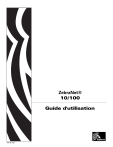
Lien public mis à jour
Le lien public vers votre chat a été mis à jour.
Caractéristiques clés
- Permet la connexion d'une imprimante à un réseau via Ethernet 10/100
- Configuration et surveillance via une interface utilisateur Web (WebView)
- Prise en charge des protocoles TCP brut, FTP, HTTP, UDP, LPR/LPD, Telnet, SNMPv1, SMTP, POP3, WINS, IPP version 1.0, ARP
- Administration d'adresses via DHCP, BootP, RARP, Collecte, Permanent
- Gestion des alertes ZebraLink pour la surveillance de l'imprimante
- Compatibilité avec les serveurs d'impression sans fil ZebraNet
Questions fréquemment posées
Vous pouvez attribuer une adresse IP au serveur d'impression via DHCP, ZebraNet Bridge, l'écran LCD de l'imprimante ou une session Telnet.
Vous pouvez vérifier les paramètres de configuration du serveur d'impression à l'aide de ZebraNet Bridge ou de WebView.
Pour restaurer les paramètres d'usine par défaut du serveur d'impression, consultez la section Dépannage matériel du guide.